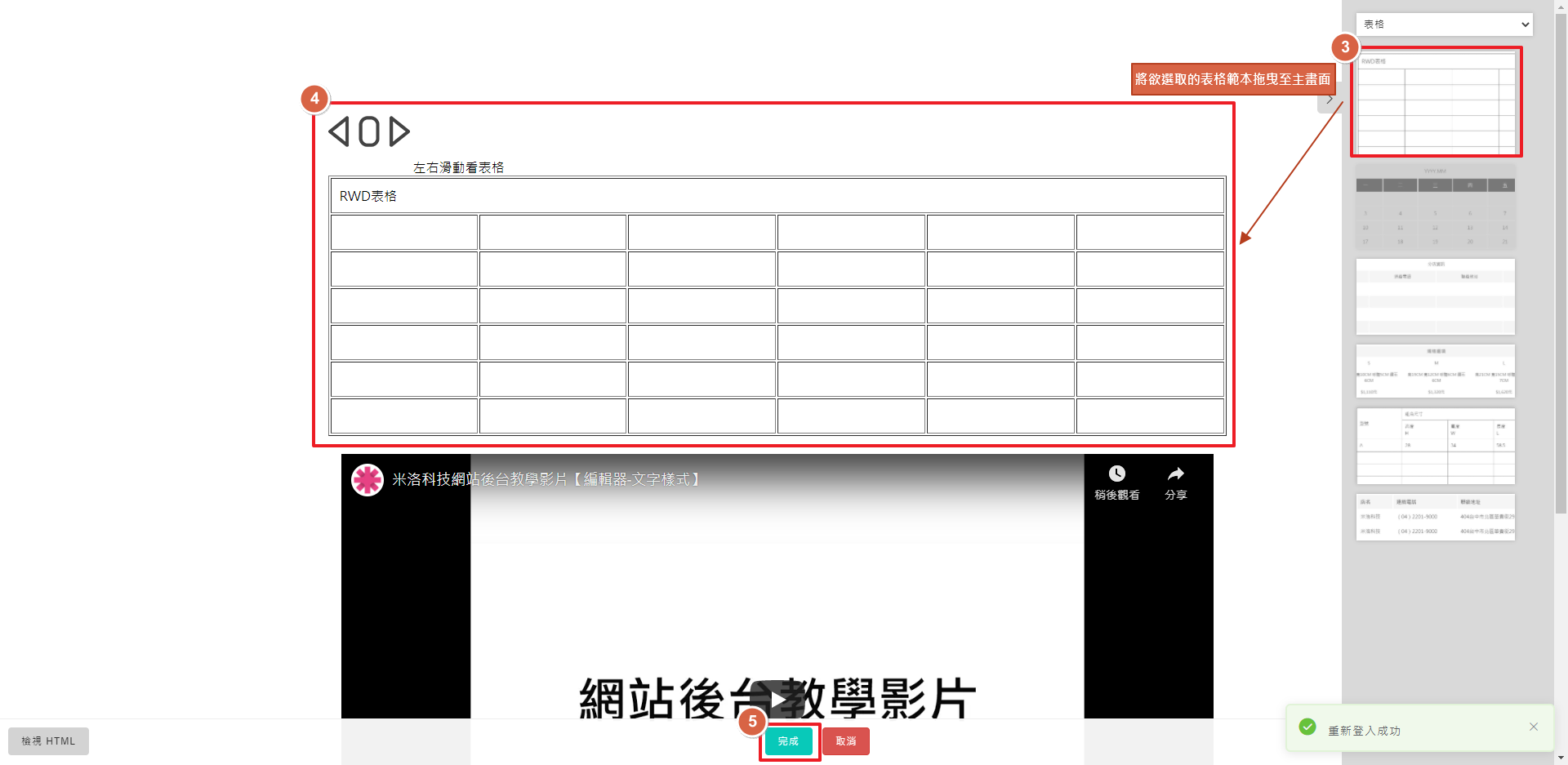STEP 1 ▶
點選【+加入範本】
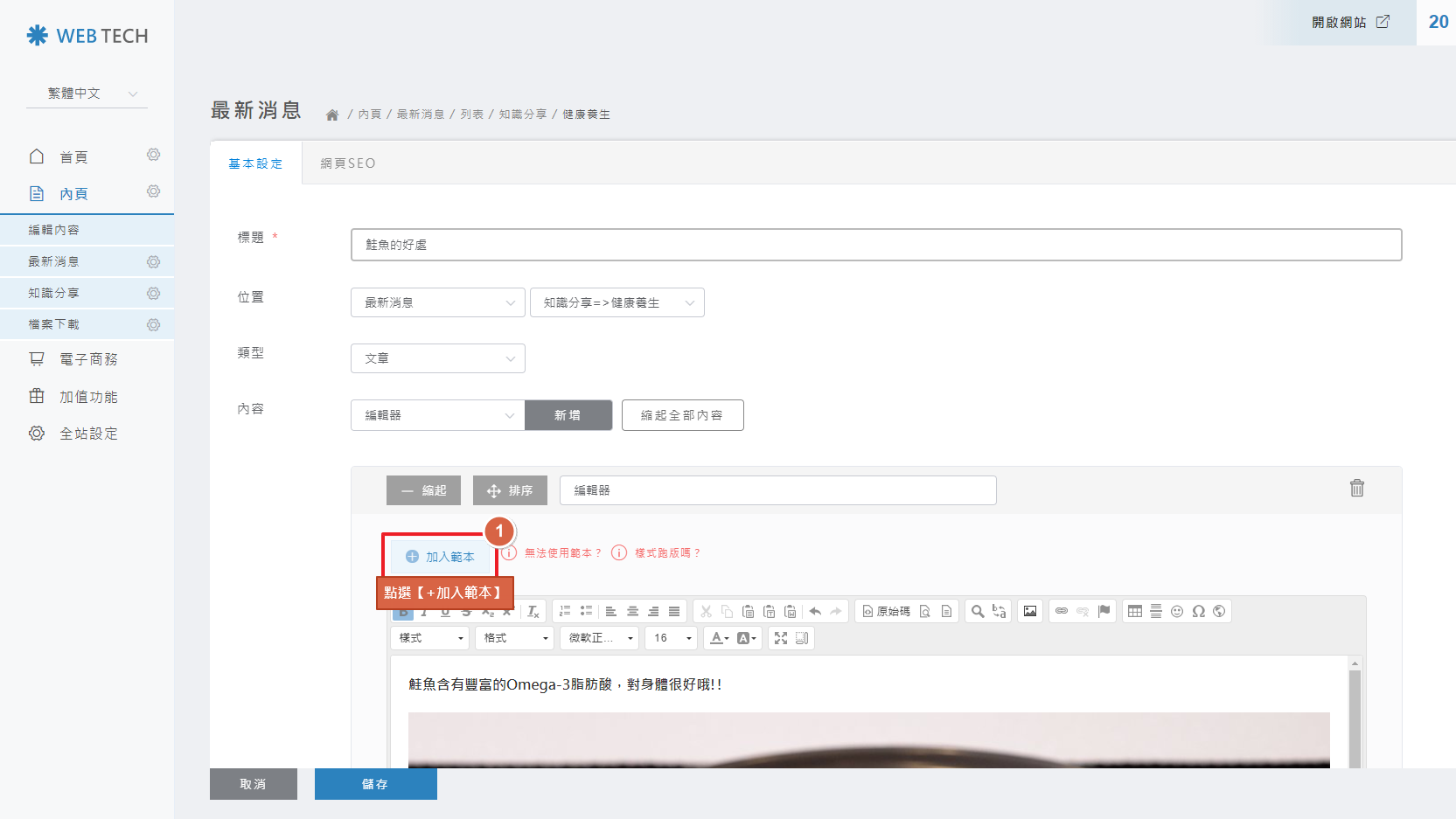
STEP 2 ▶
選擇地圖分類。
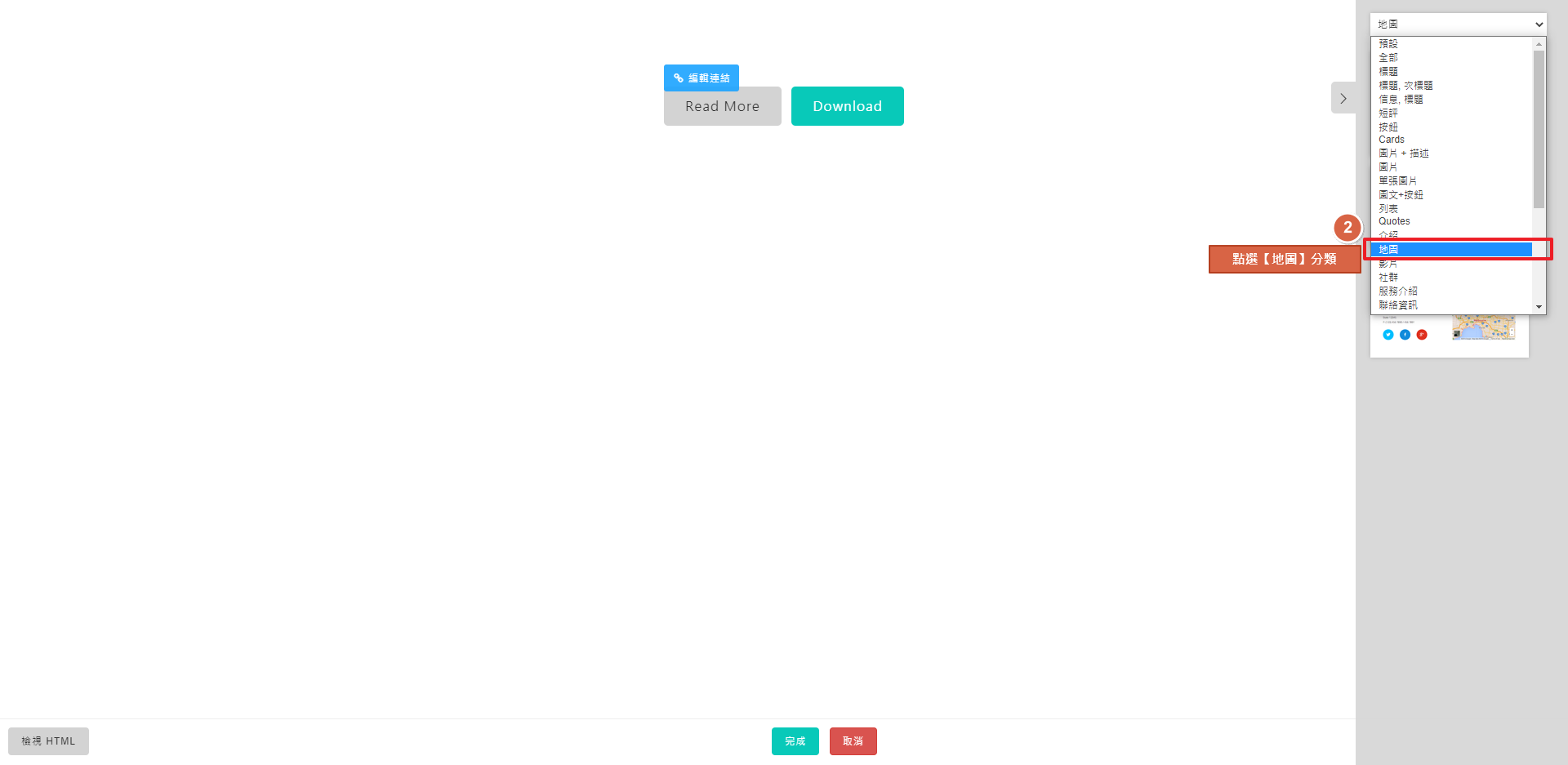
STEP 3 ▶
將欲選取的地圖範本拖曳至主畫面。
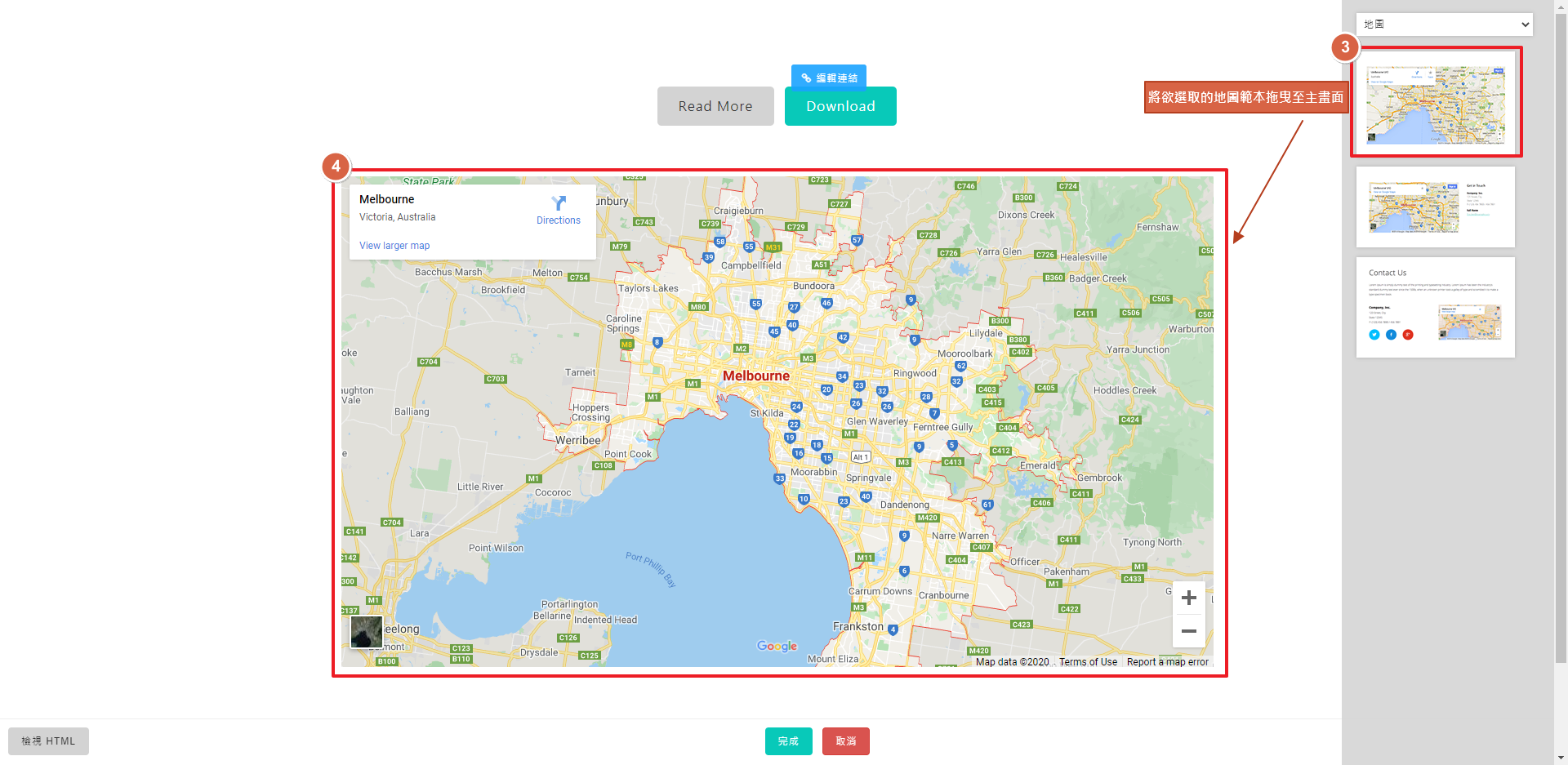
STEP 4 ▶
至google map搜尋欲更換的地址,並點選分享→崁入地圖,複製HTML網址的部分。

STEP 5 ▶
點選地圖上方【編輯連結】,可設定超連結。
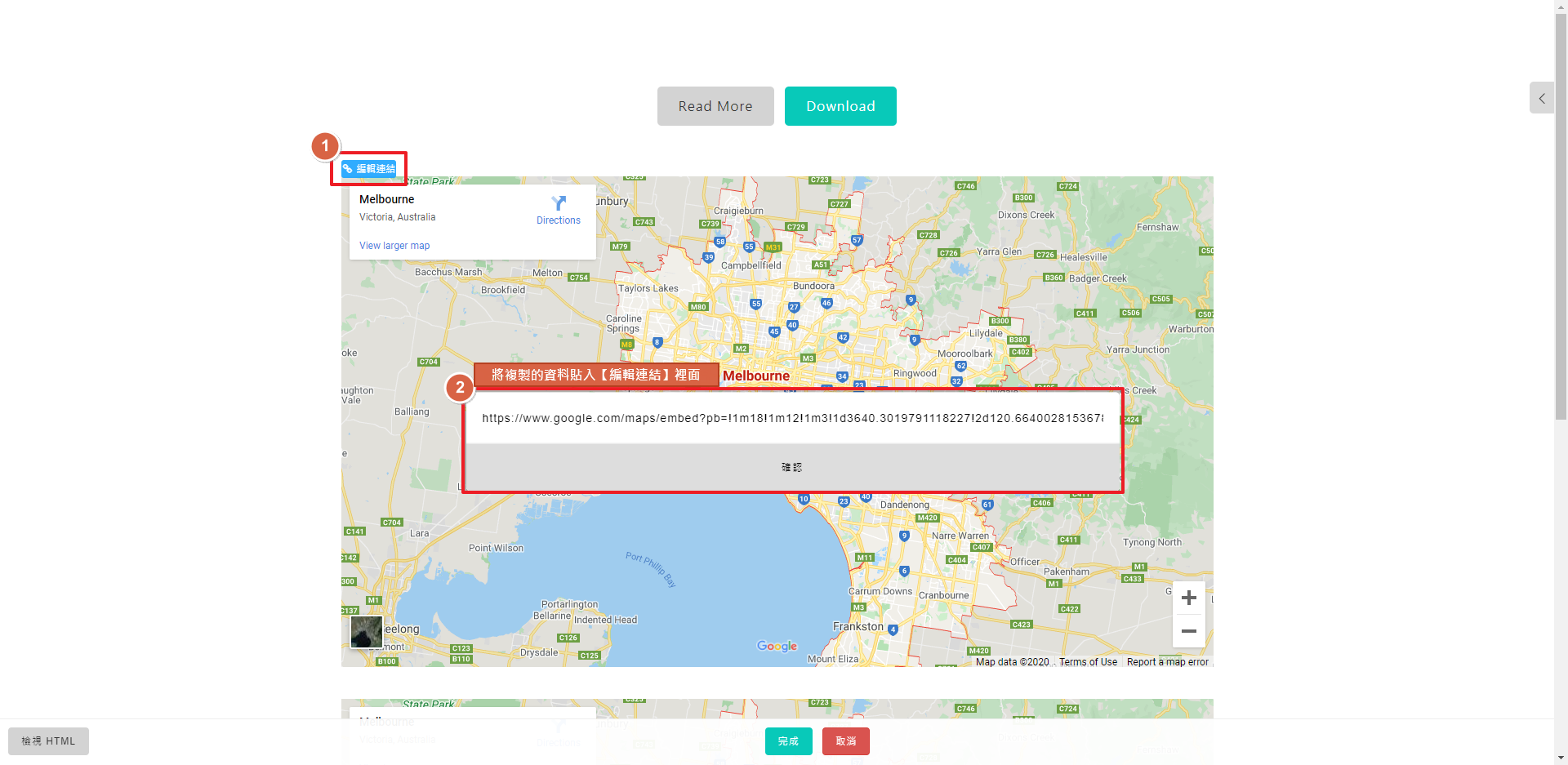
將欲選取的地圖範本拖曳至主畫面。
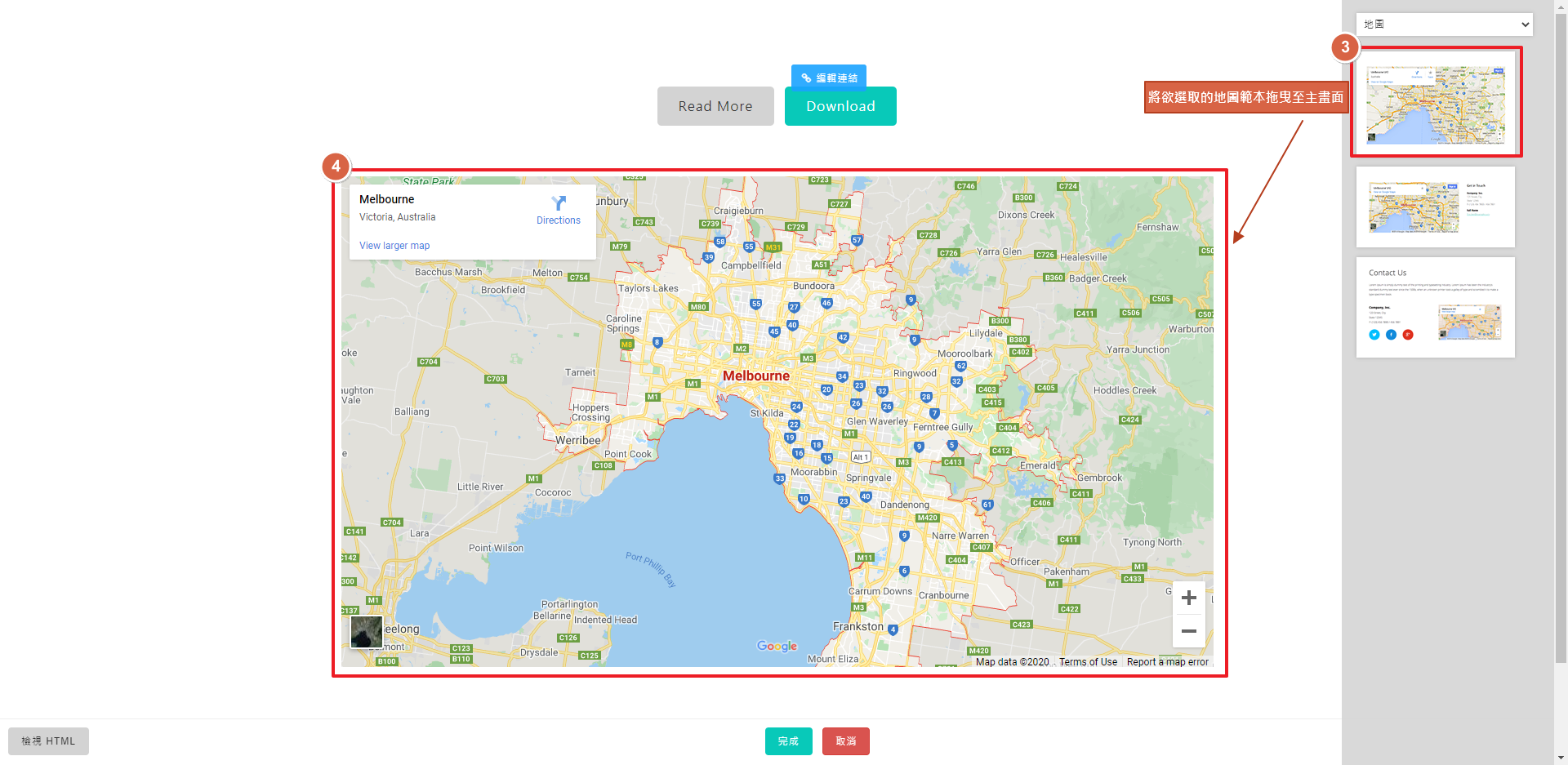
STEP 4 ▶
至google map搜尋欲更換的地址,並點選分享→崁入地圖,複製HTML網址的部分。

STEP 5 ▶
點選地圖上方【編輯連結】,可設定超連結。
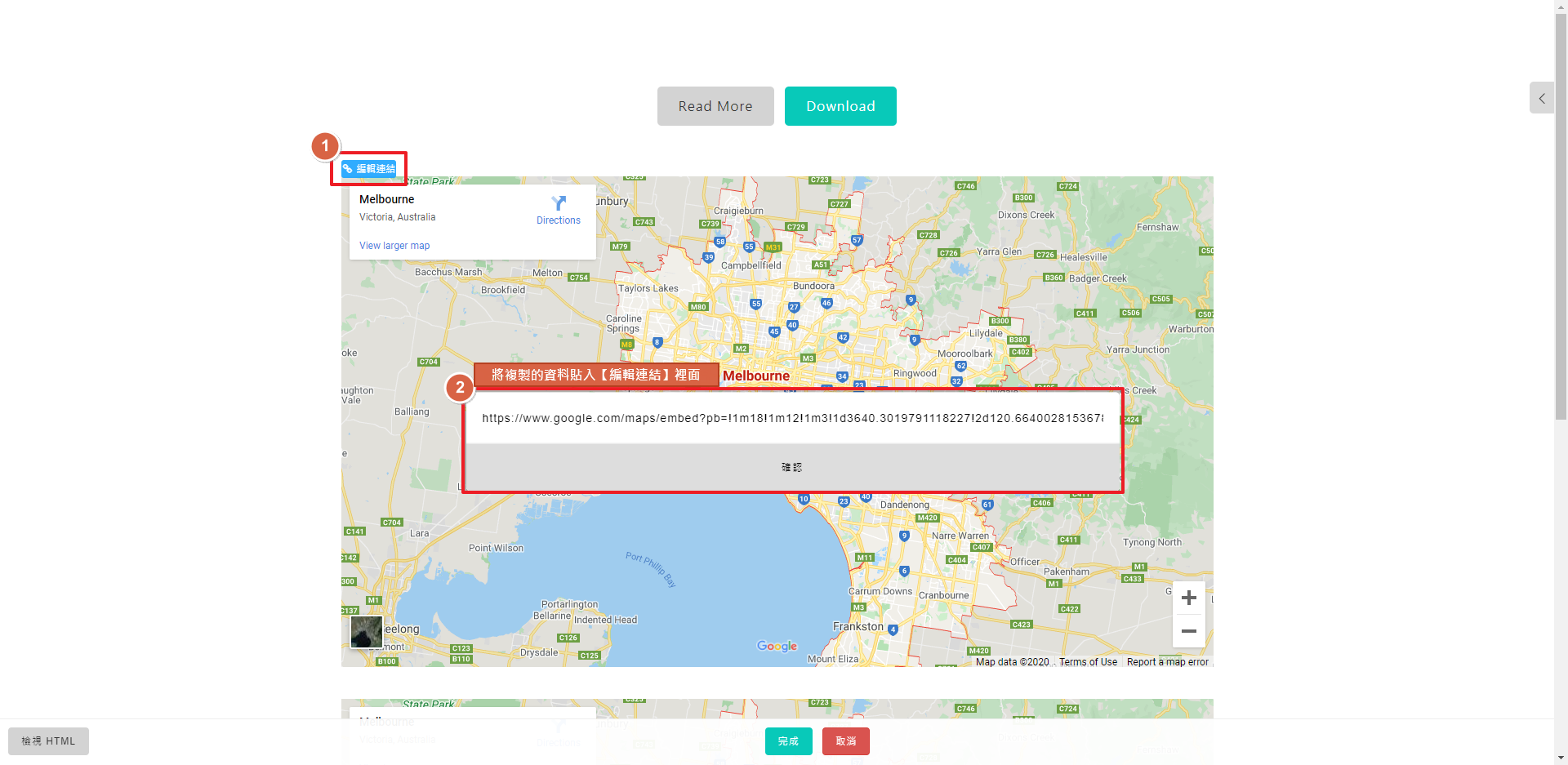
STEP 1 ▶
點選【+加入範本】
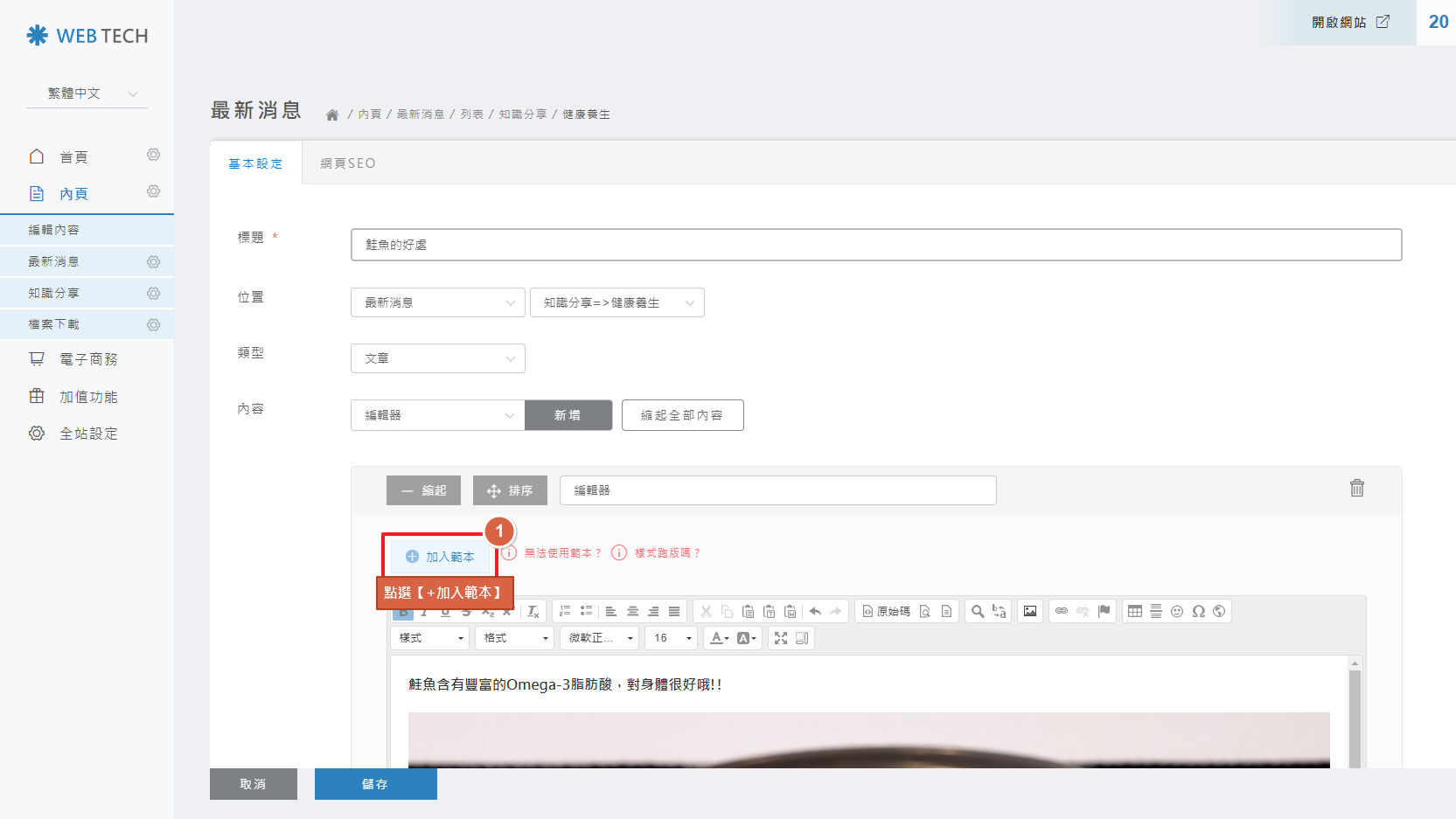
STEP 2 ▶
選擇【影片】分類
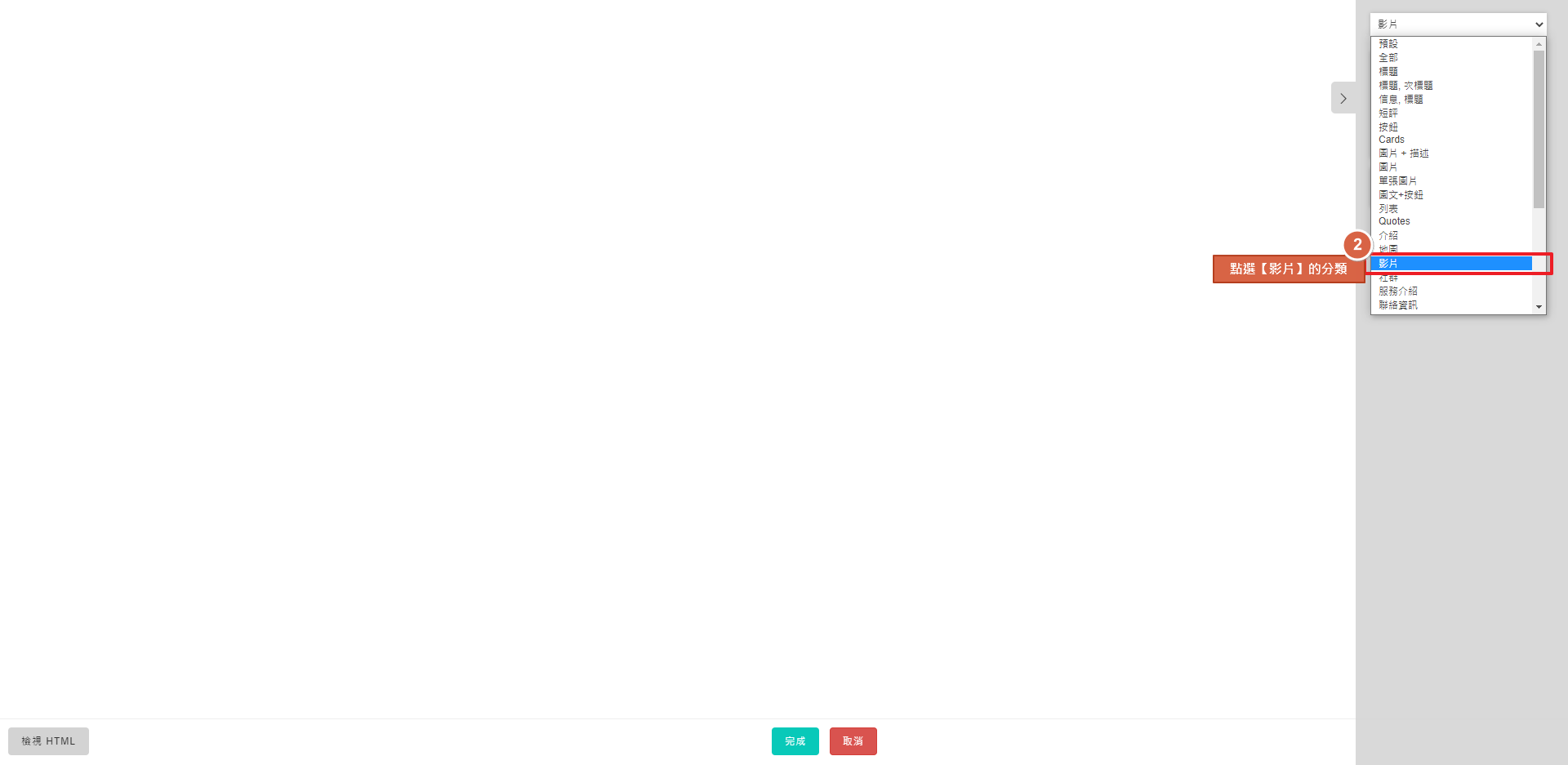
STEP 3 ▶
將欲選取的影片範本拖曳至主畫面。
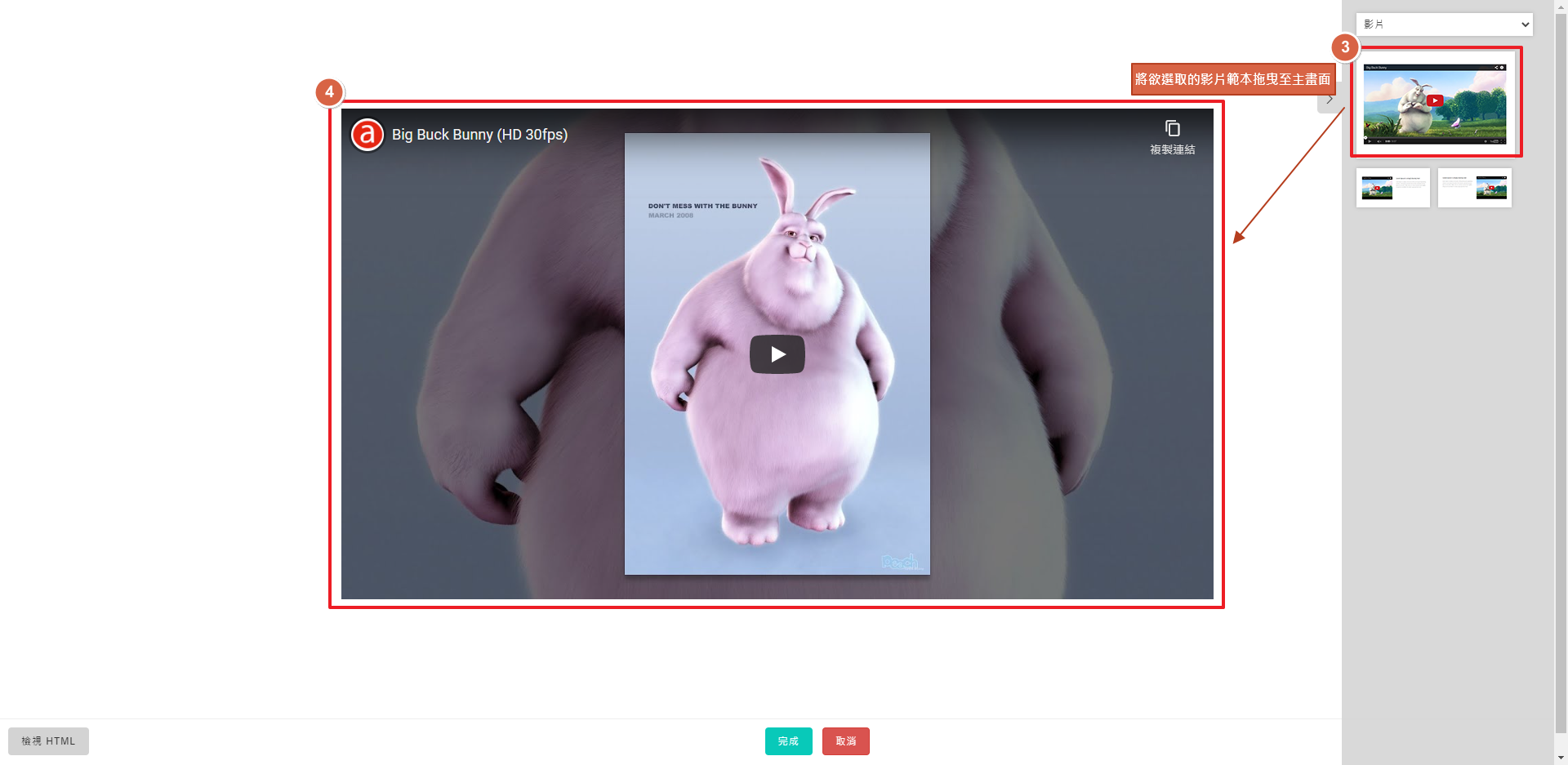
STEP 4 ▶
至youtube影片搜尋欲更換的影片,並點選分享→崁入,複製網址的部分。
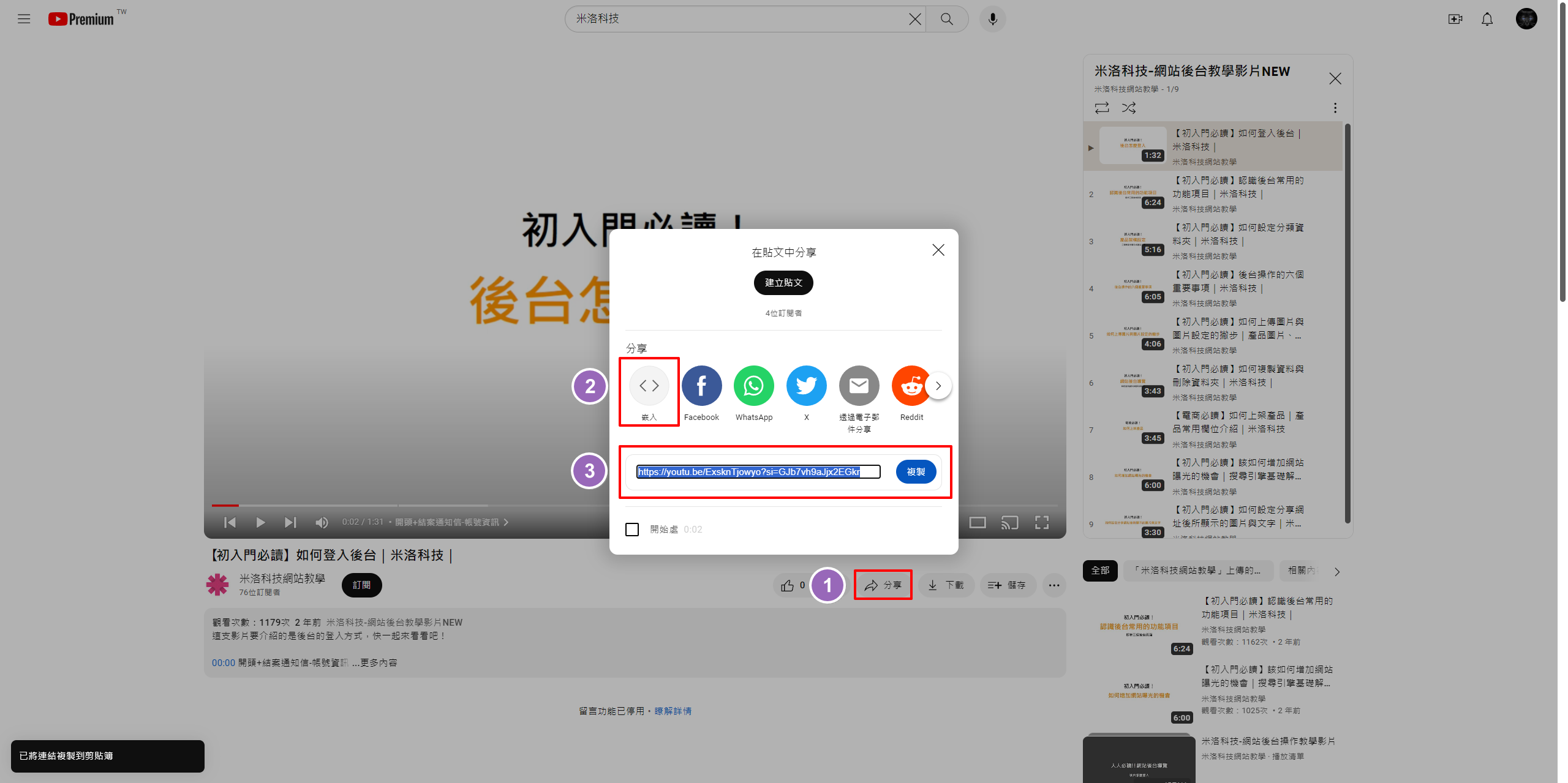
STEP 5 ▶
點選影片上方【編輯連結】,可設定超連結
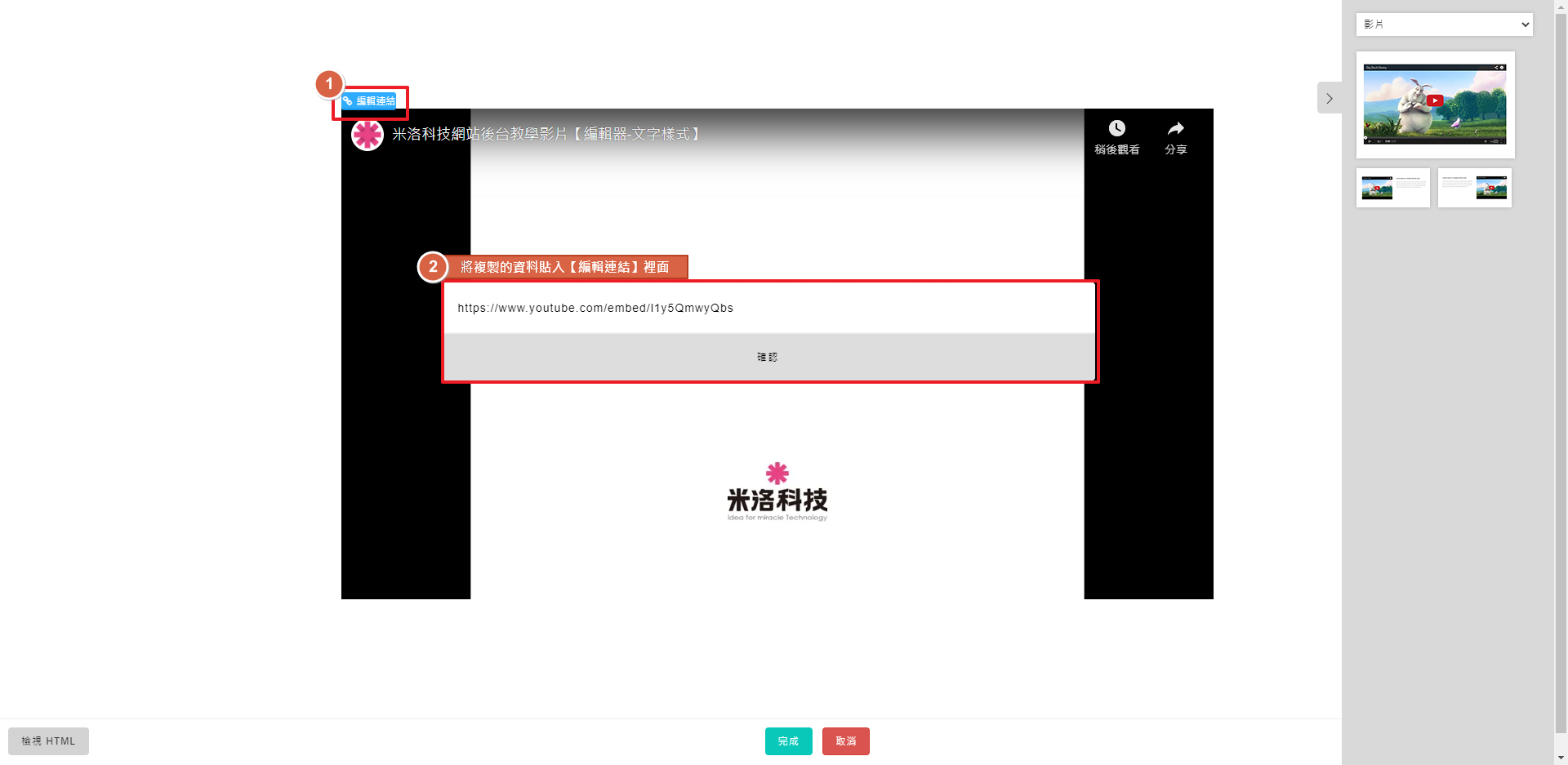
將欲選取的影片範本拖曳至主畫面。
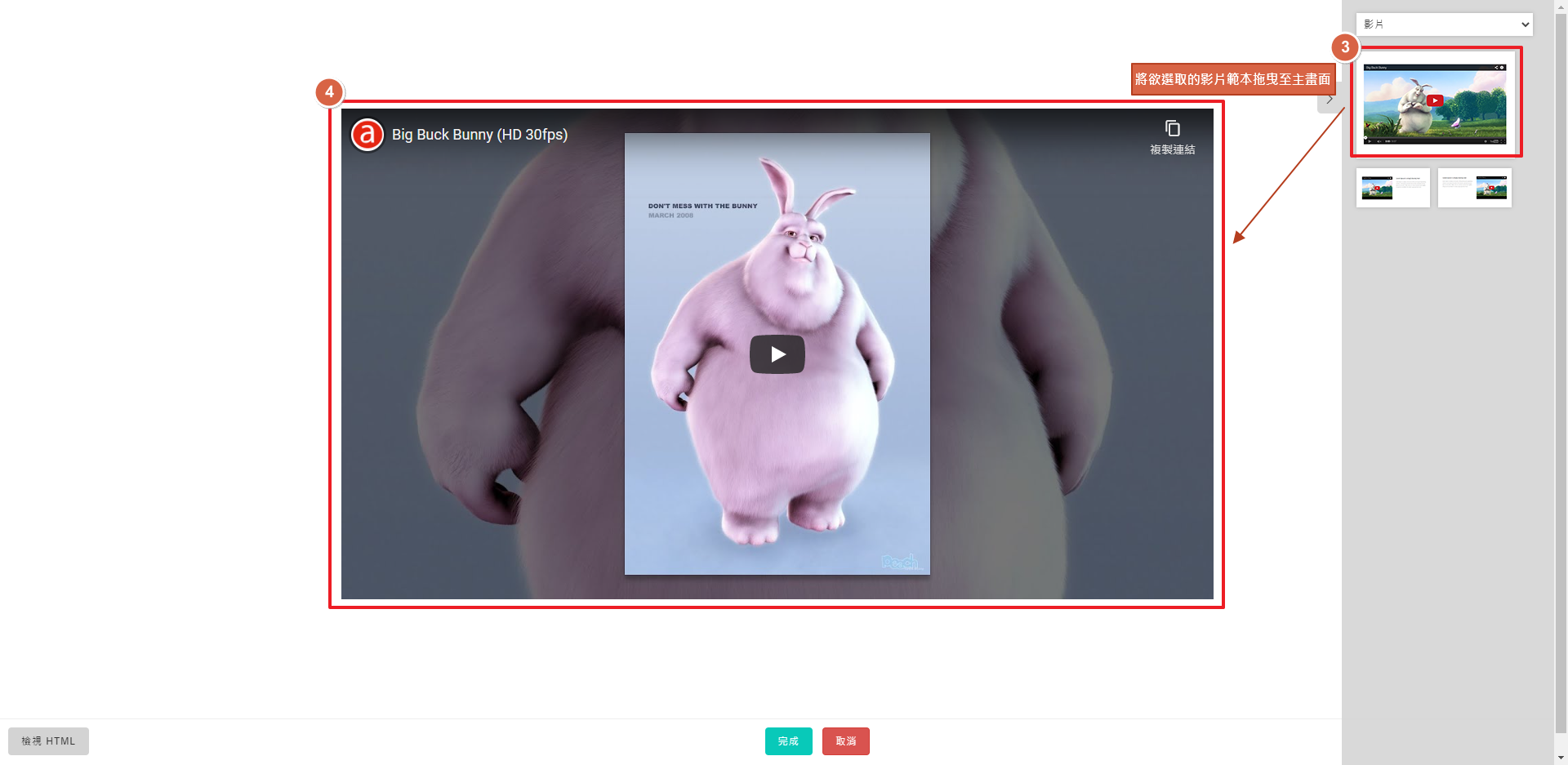
STEP 4 ▶
至youtube影片搜尋欲更換的影片,並點選分享→崁入,複製網址的部分。
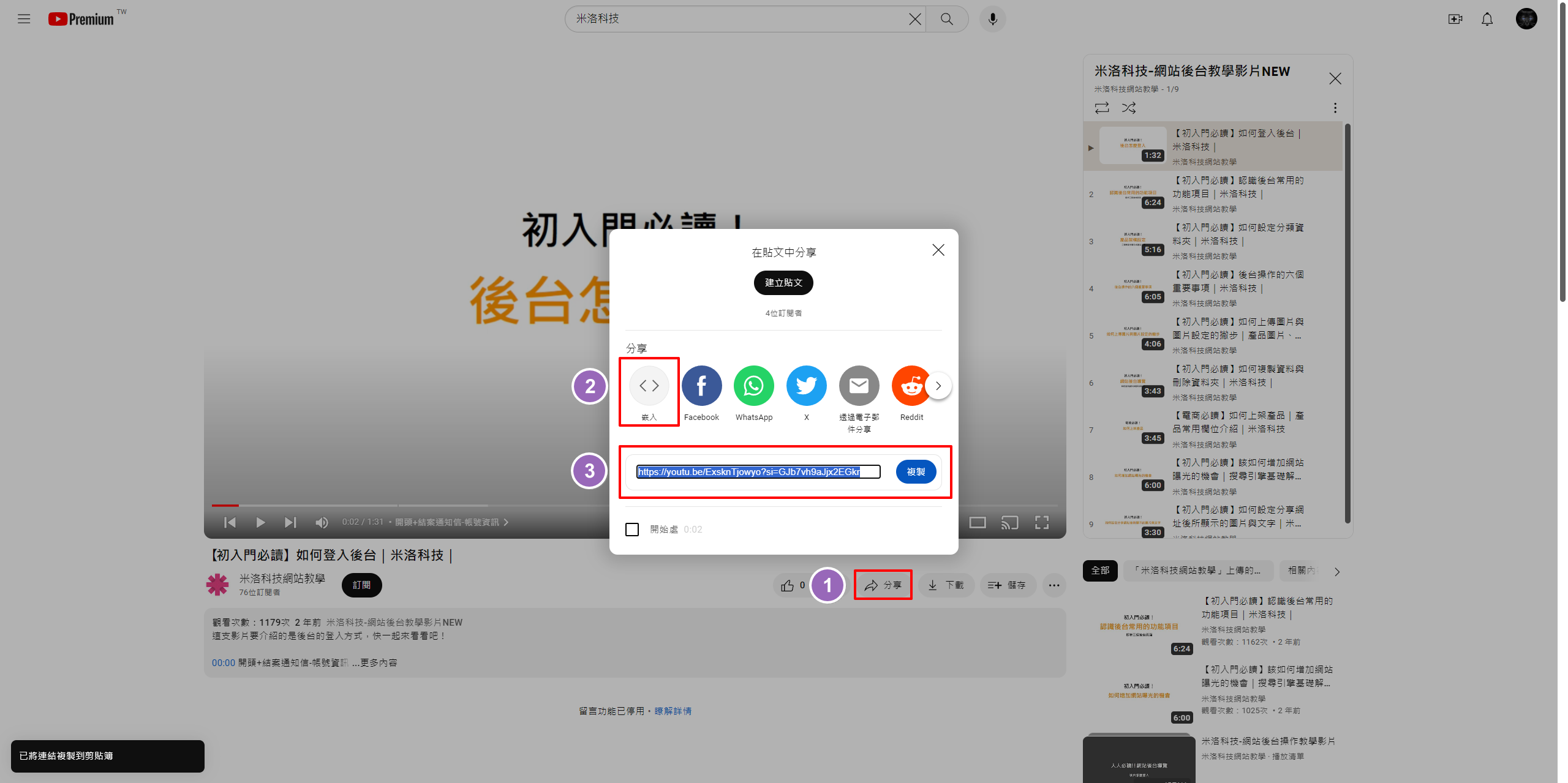
STEP 5 ▶
點選影片上方【編輯連結】,可設定超連結
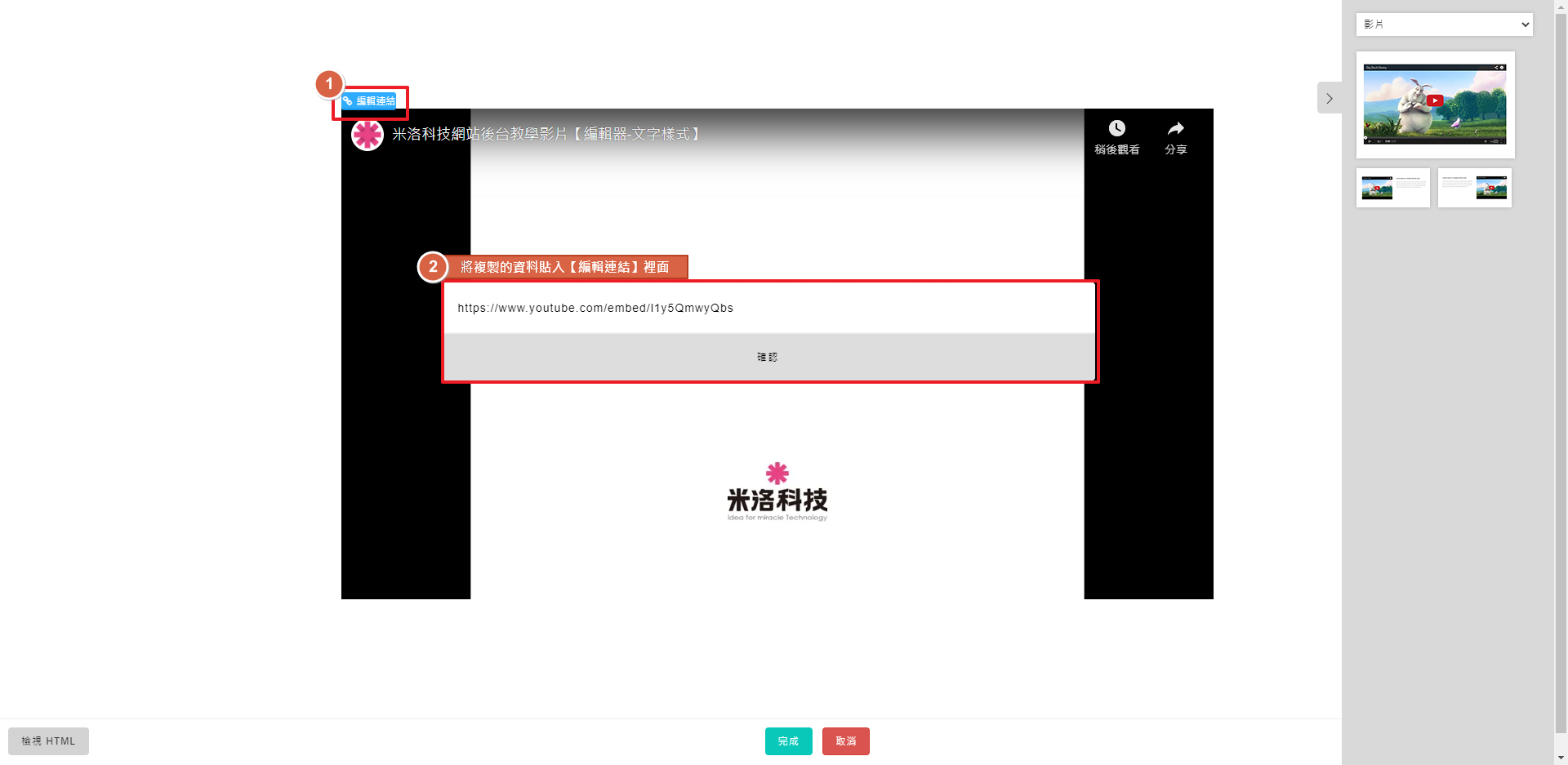
STEP 1 ▶
點選【+加入範本】
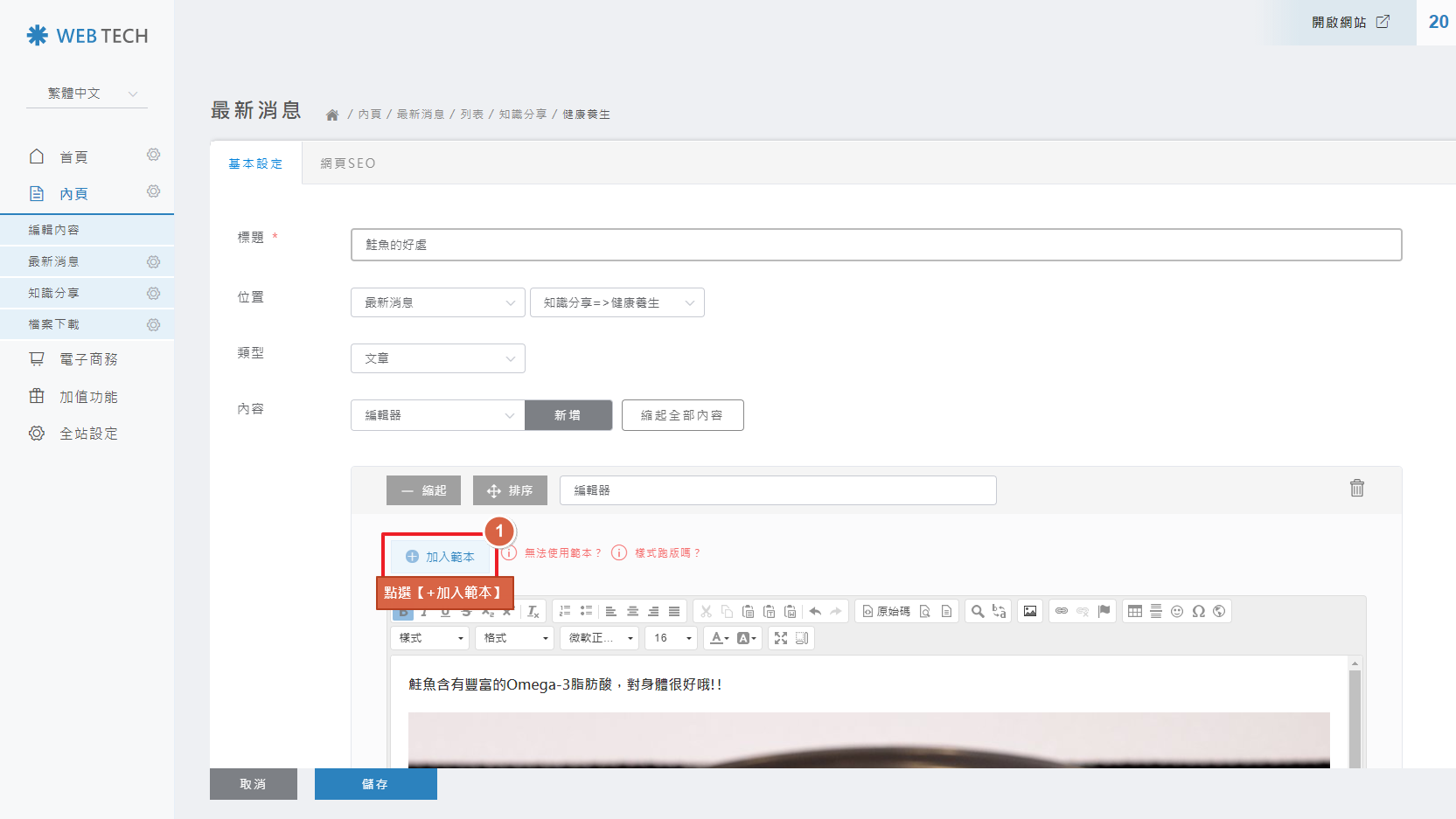
STEP 2 ▶
選擇【表格範本】進行拖曳後即可完成
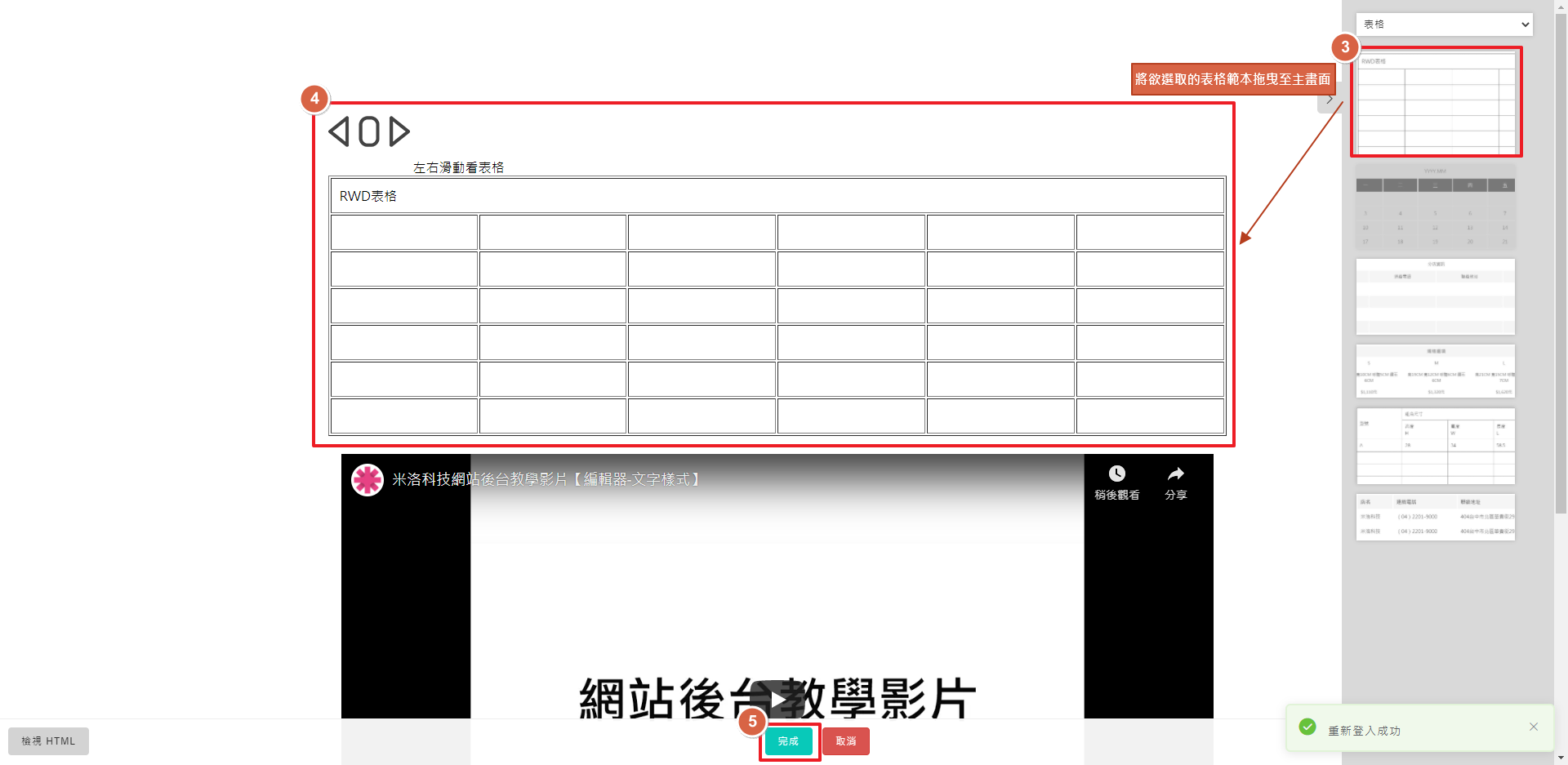
地圖嵌入
| 地圖嵌入 |
STEP 1 ▶
點選【+加入範本】
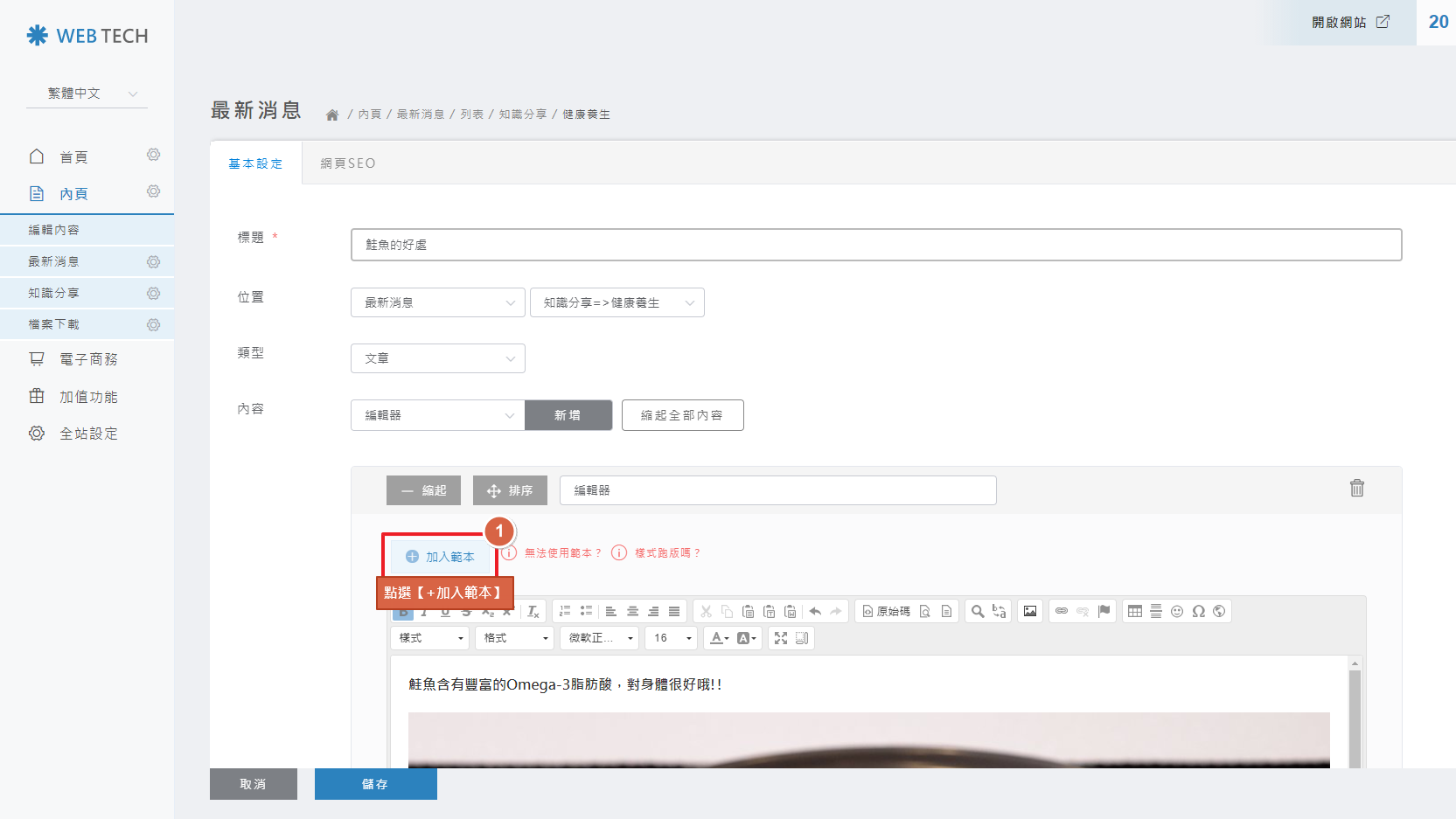
STEP 2 ▶
選擇地圖分類。
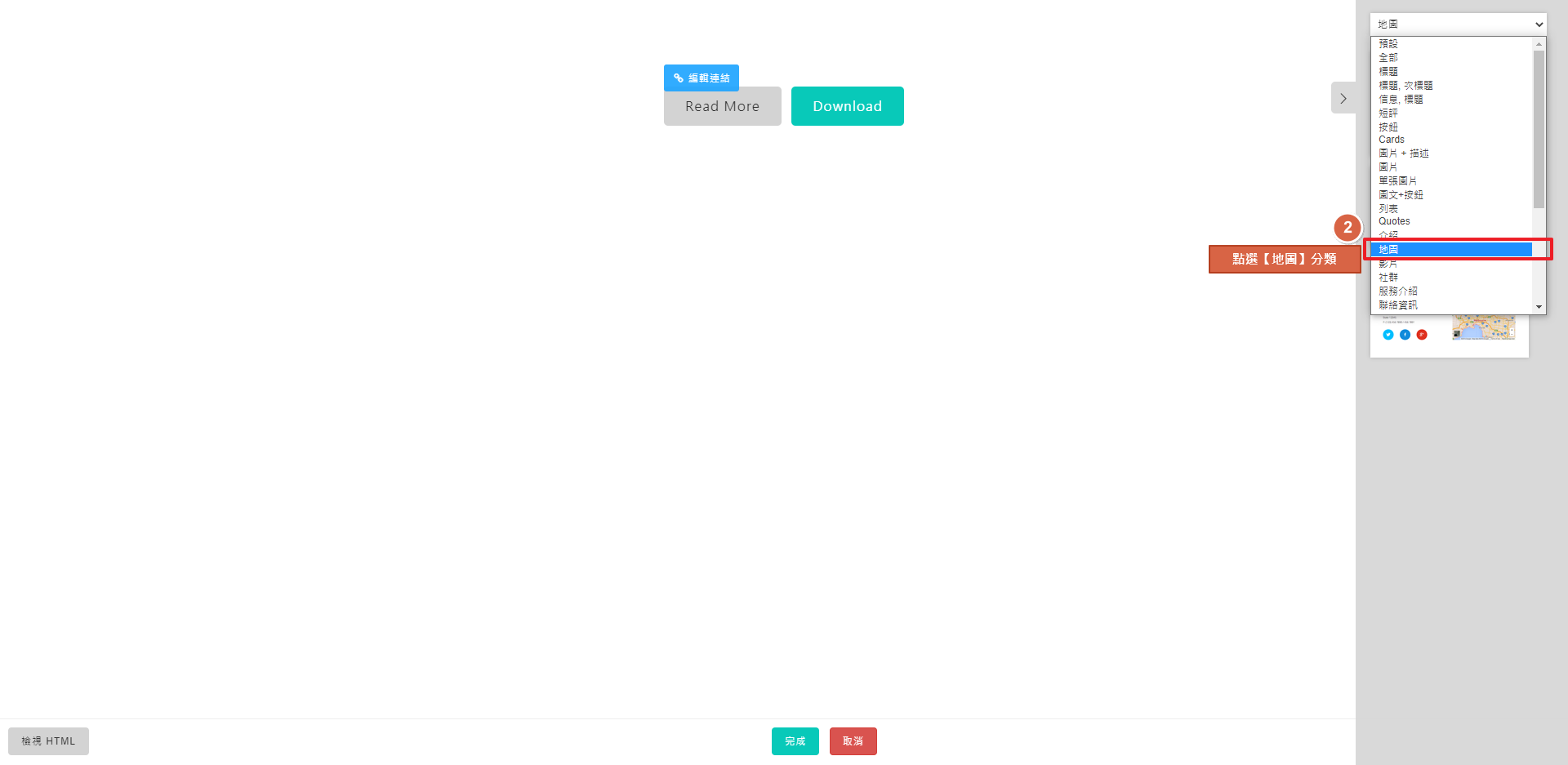
STEP 1 ▶
點選【+加入範本】
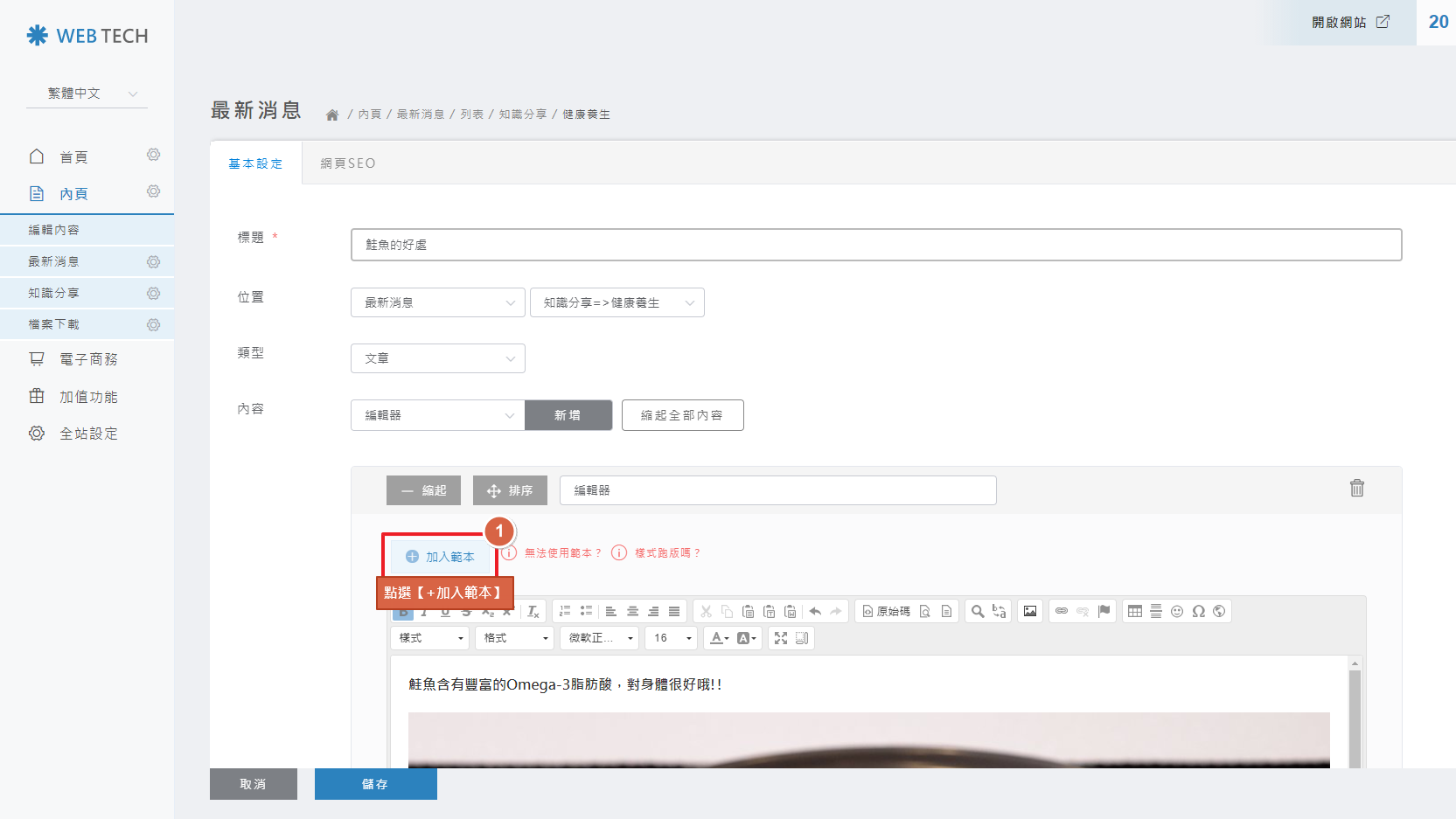
STEP 2 ▶
選擇地圖分類。
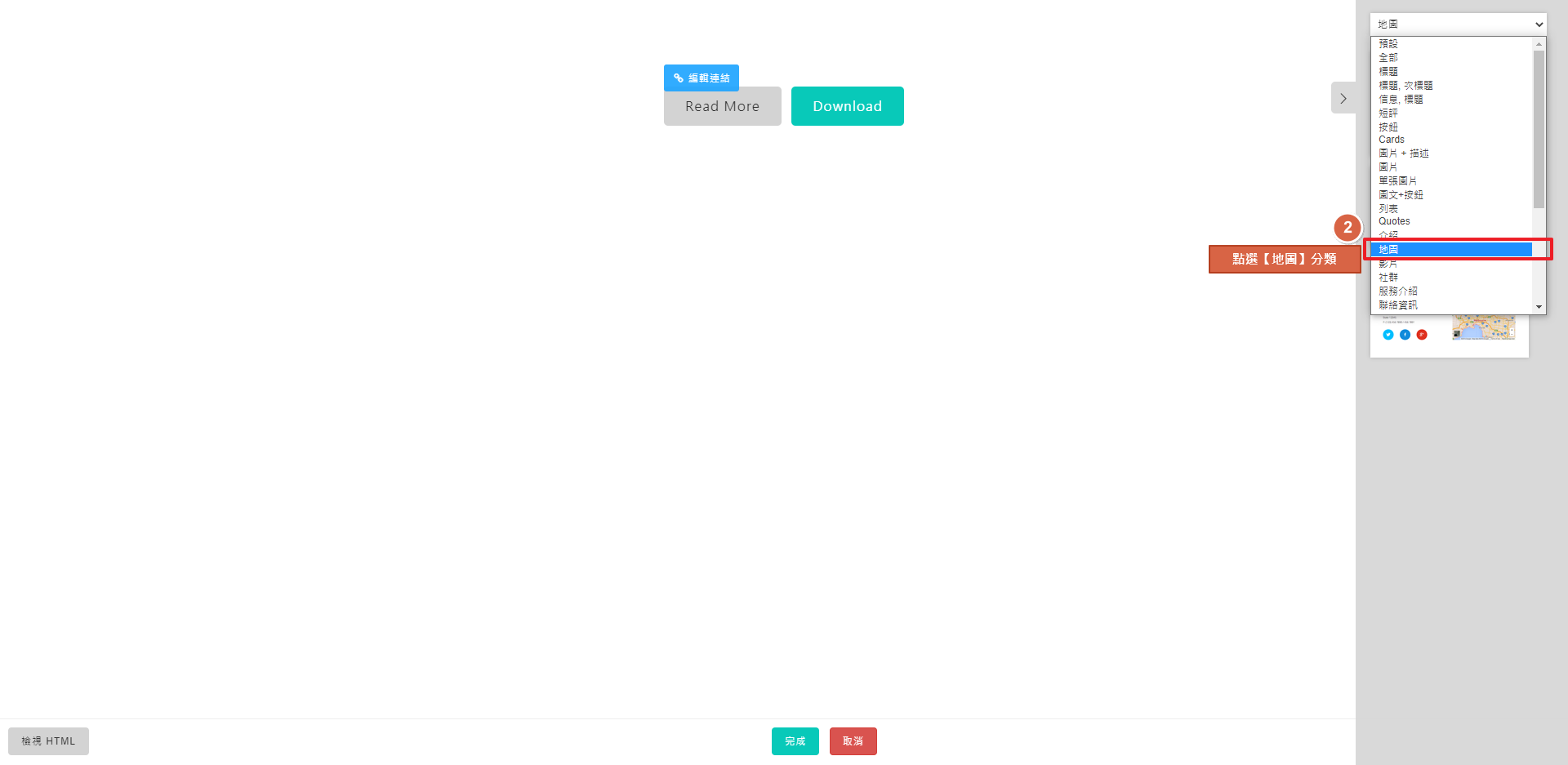
STEP 3 ▶
將欲選取的地圖範本拖曳至主畫面。
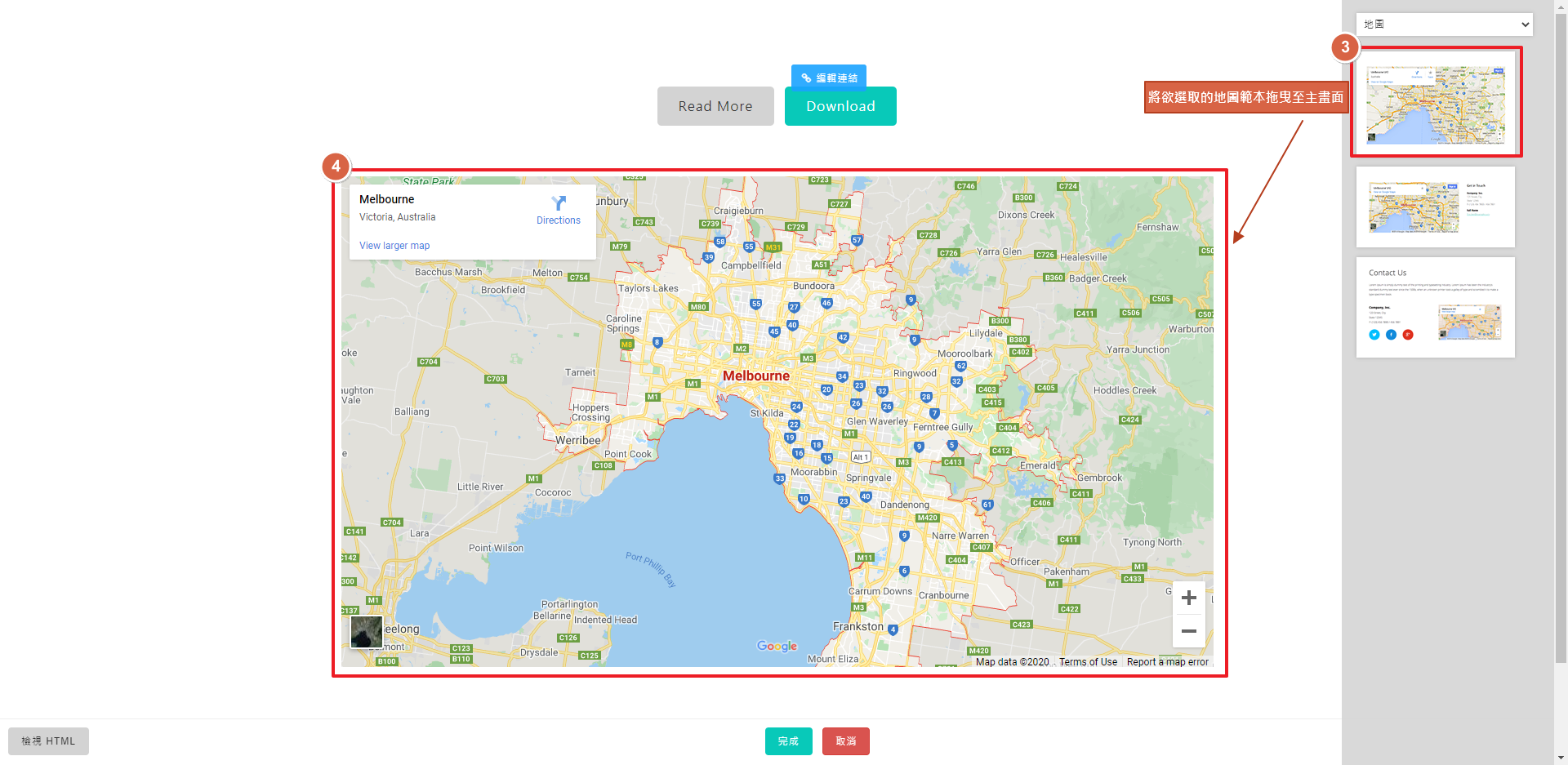
STEP 4 ▶
至google map搜尋欲更換的地址,並點選分享→崁入地圖,複製HTML網址的部分。

STEP 5 ▶
點選地圖上方【編輯連結】,可設定超連結。
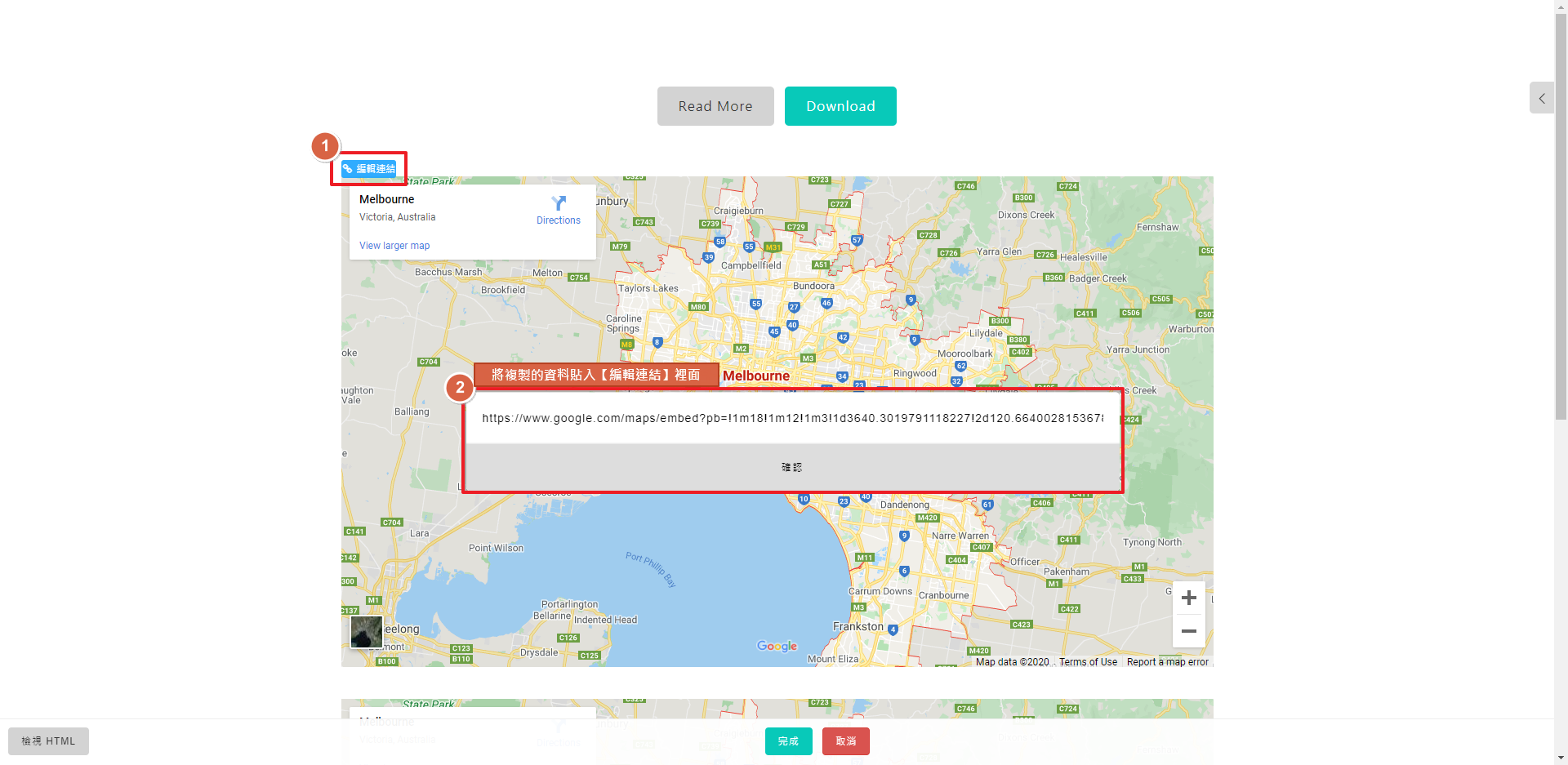
將欲選取的地圖範本拖曳至主畫面。
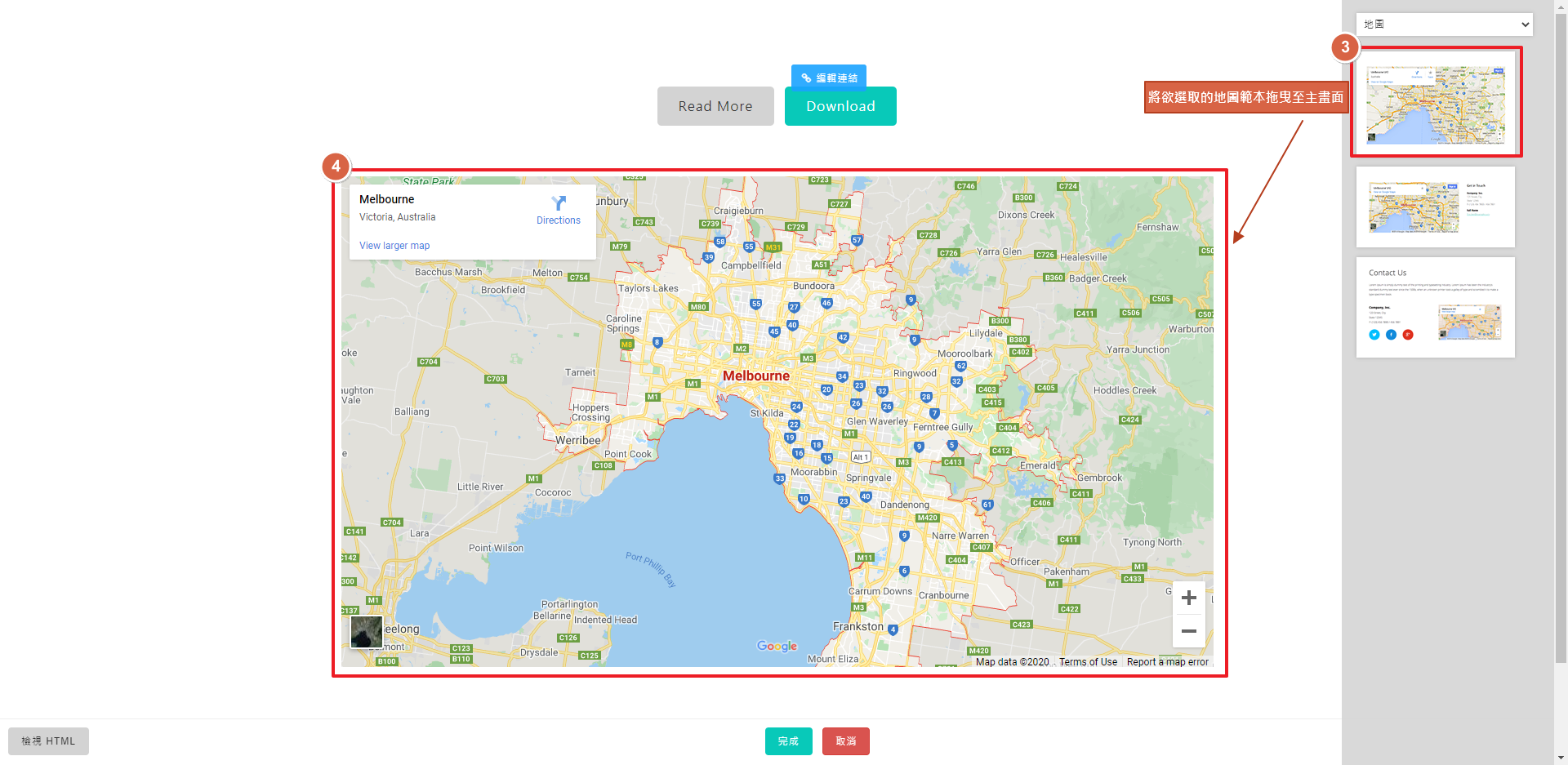
STEP 4 ▶
至google map搜尋欲更換的地址,並點選分享→崁入地圖,複製HTML網址的部分。

STEP 5 ▶
點選地圖上方【編輯連結】,可設定超連結。
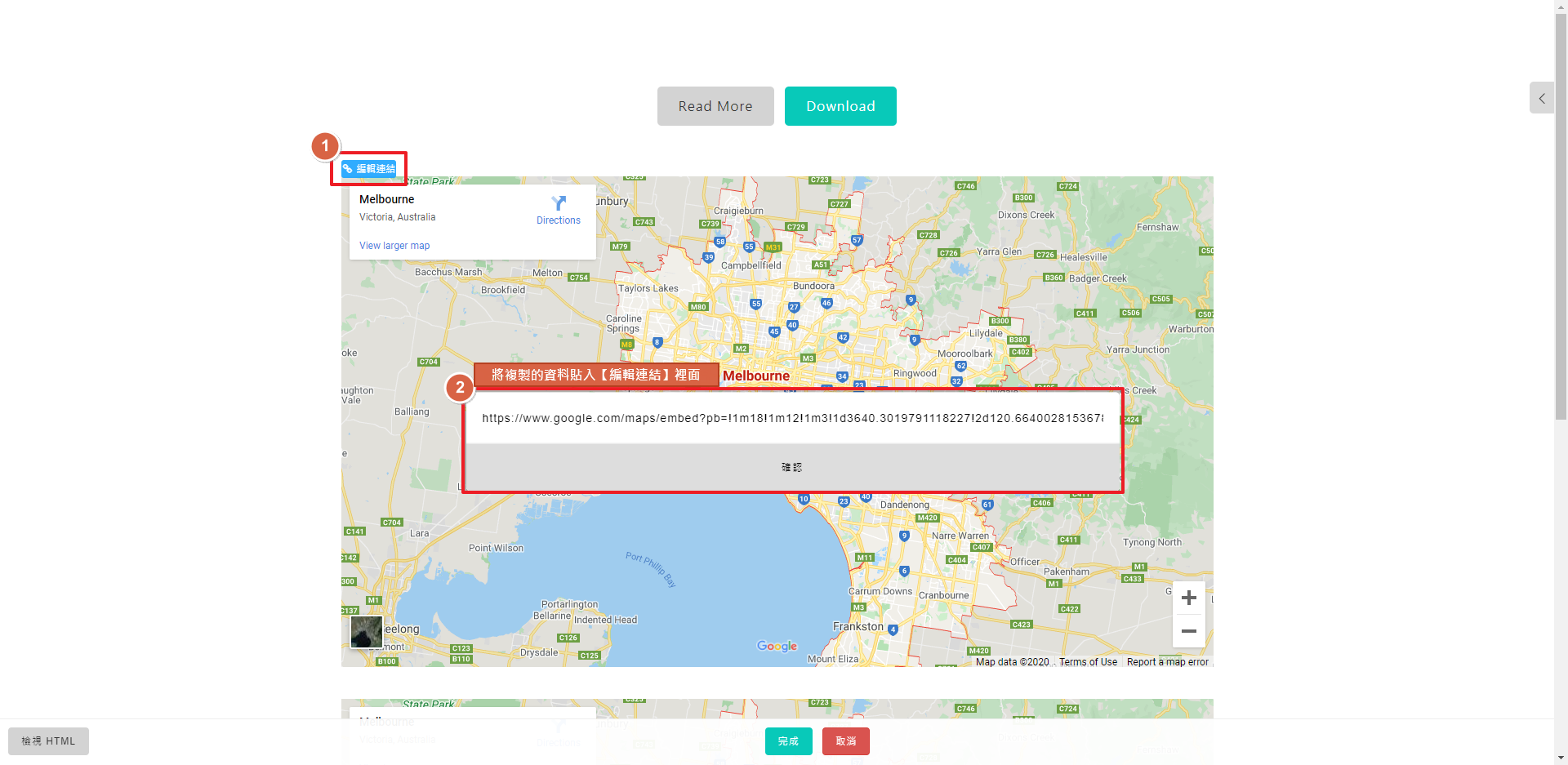
影片嵌入
| 影片嵌入 |
STEP 1 ▶
點選【+加入範本】
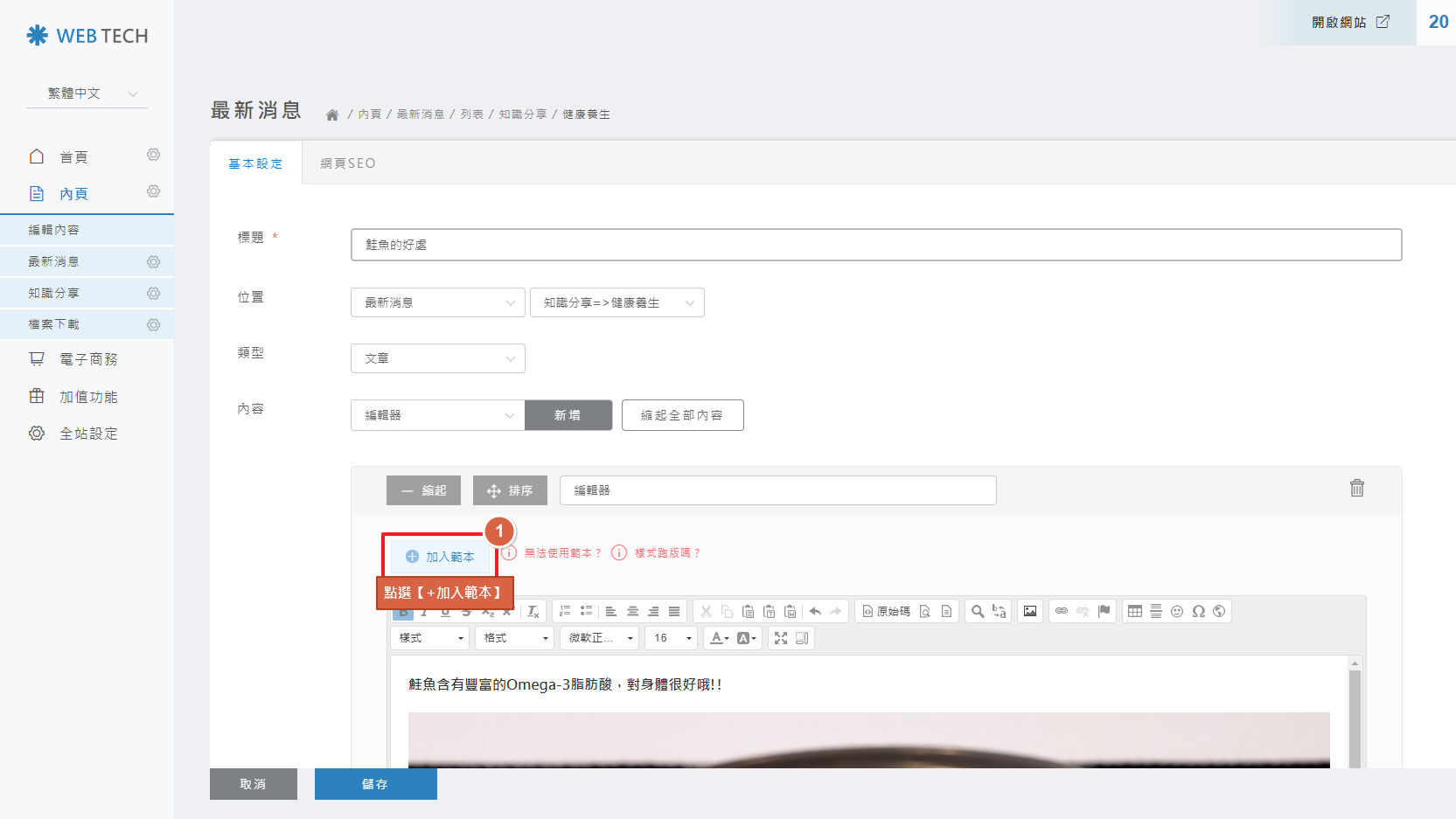
STEP 2 ▶
選擇【影片】分類
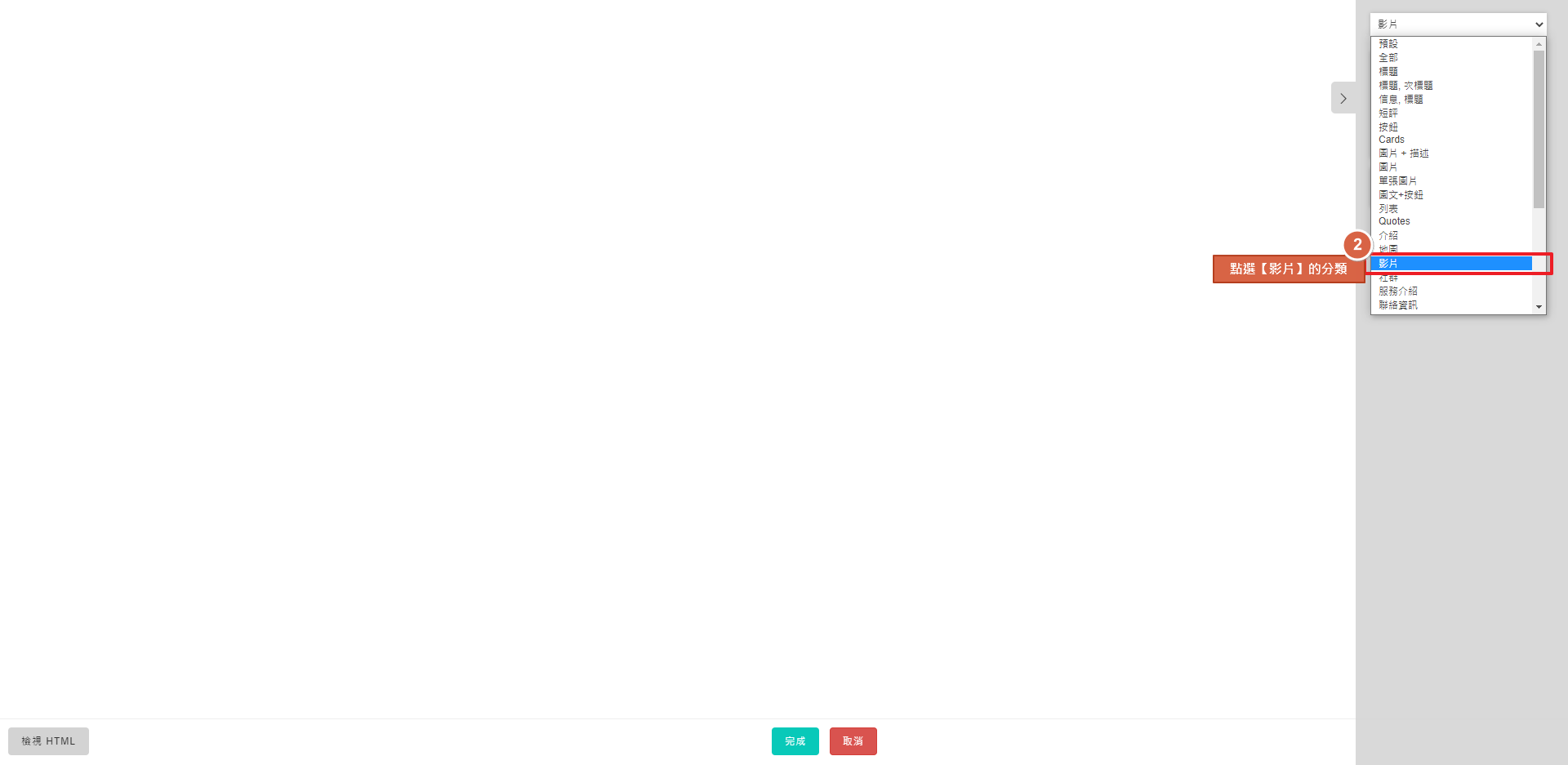
STEP 1 ▶
點選【+加入範本】
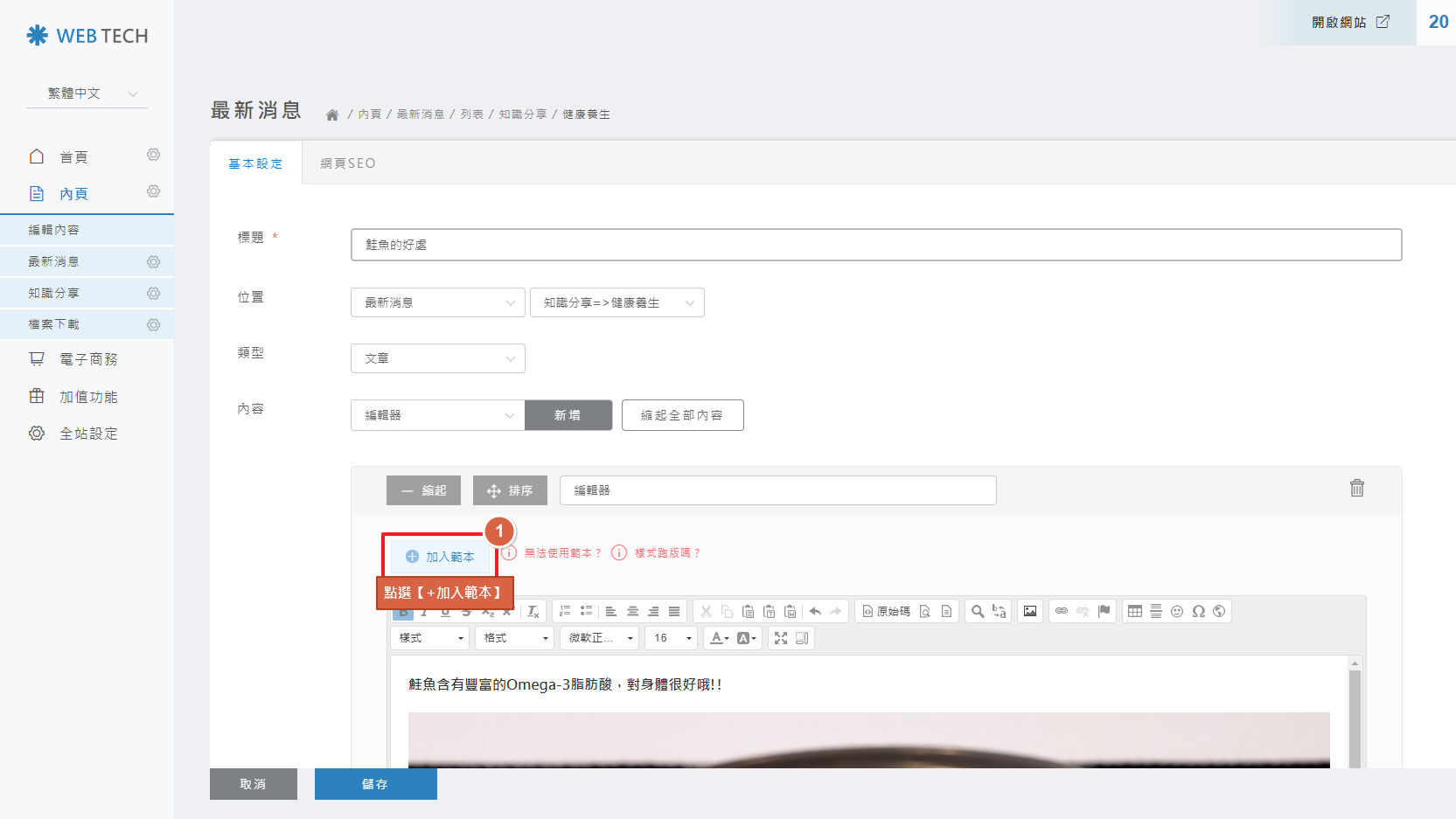
STEP 2 ▶
選擇【影片】分類
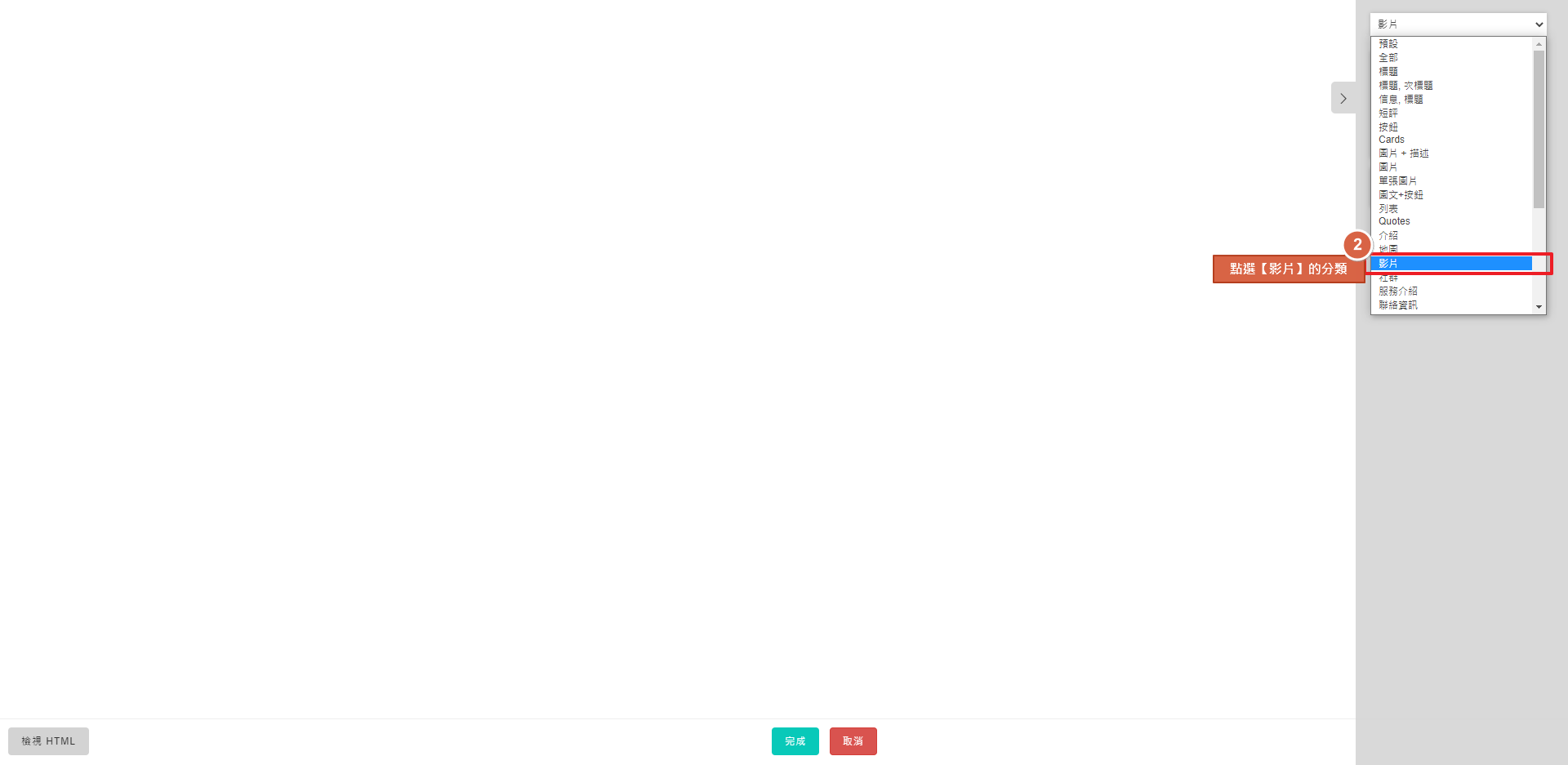
STEP 3 ▶
將欲選取的影片範本拖曳至主畫面。
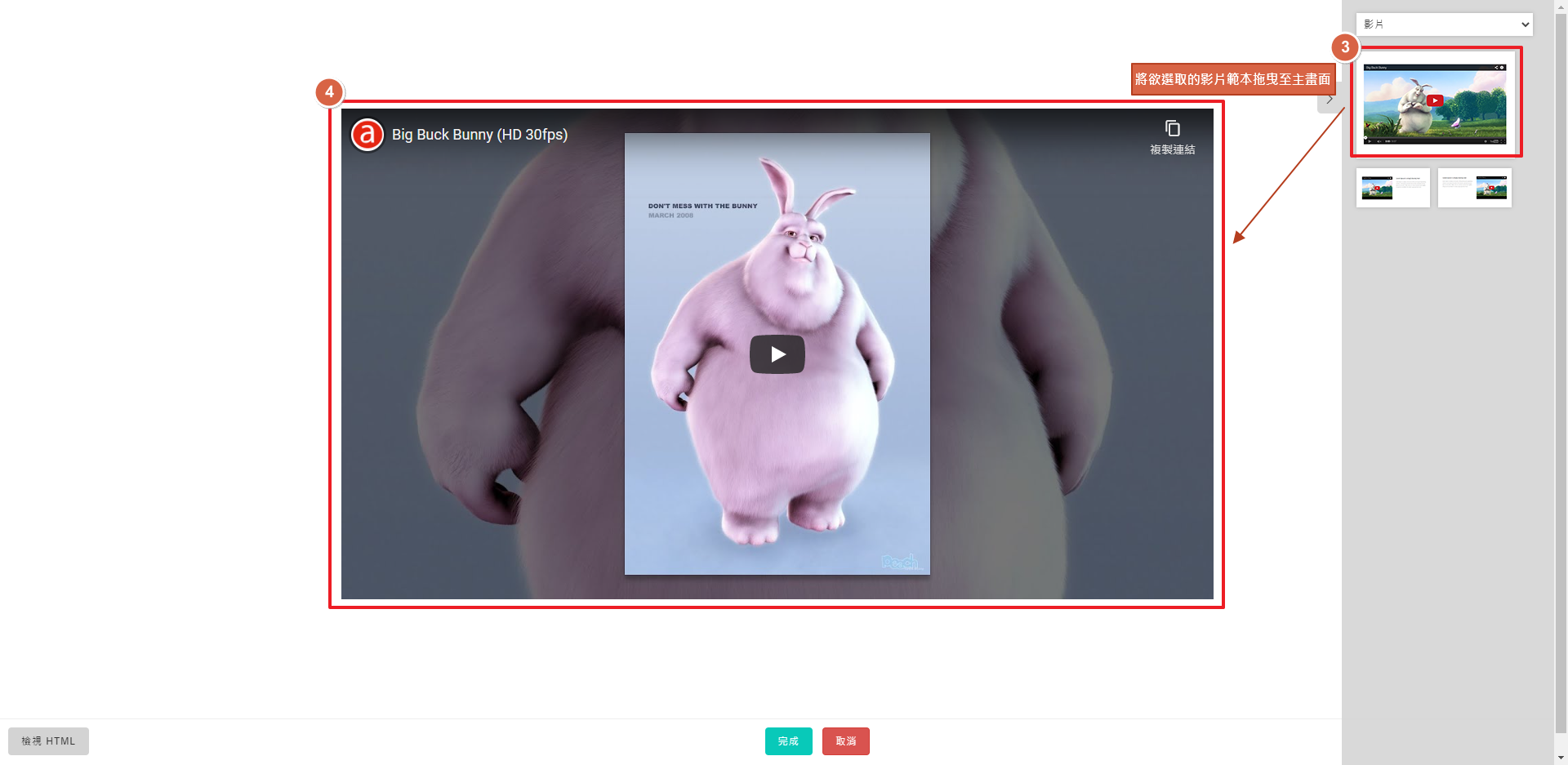
STEP 4 ▶
至youtube影片搜尋欲更換的影片,並點選分享→崁入,複製網址的部分。
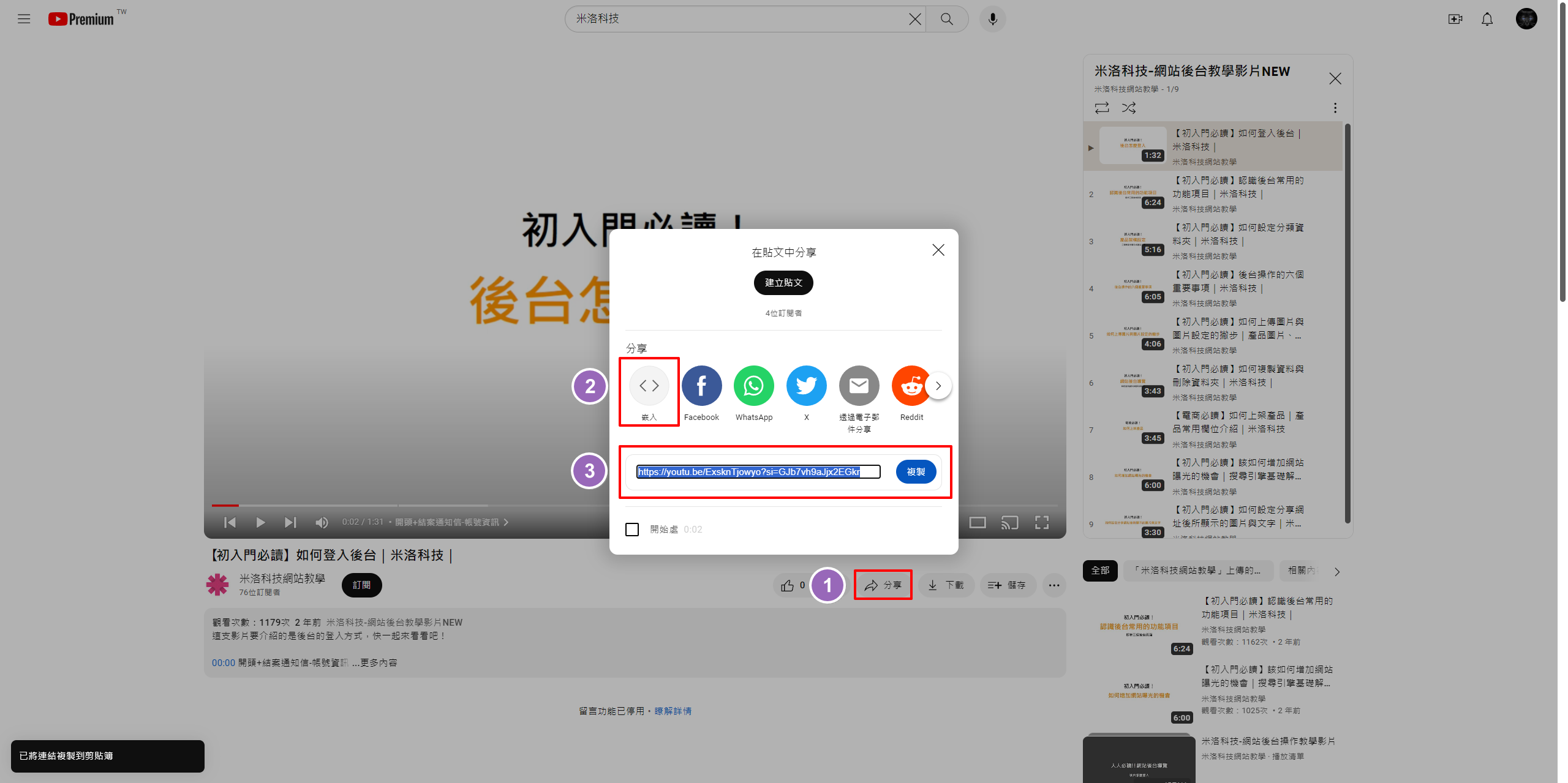
STEP 5 ▶
點選影片上方【編輯連結】,可設定超連結
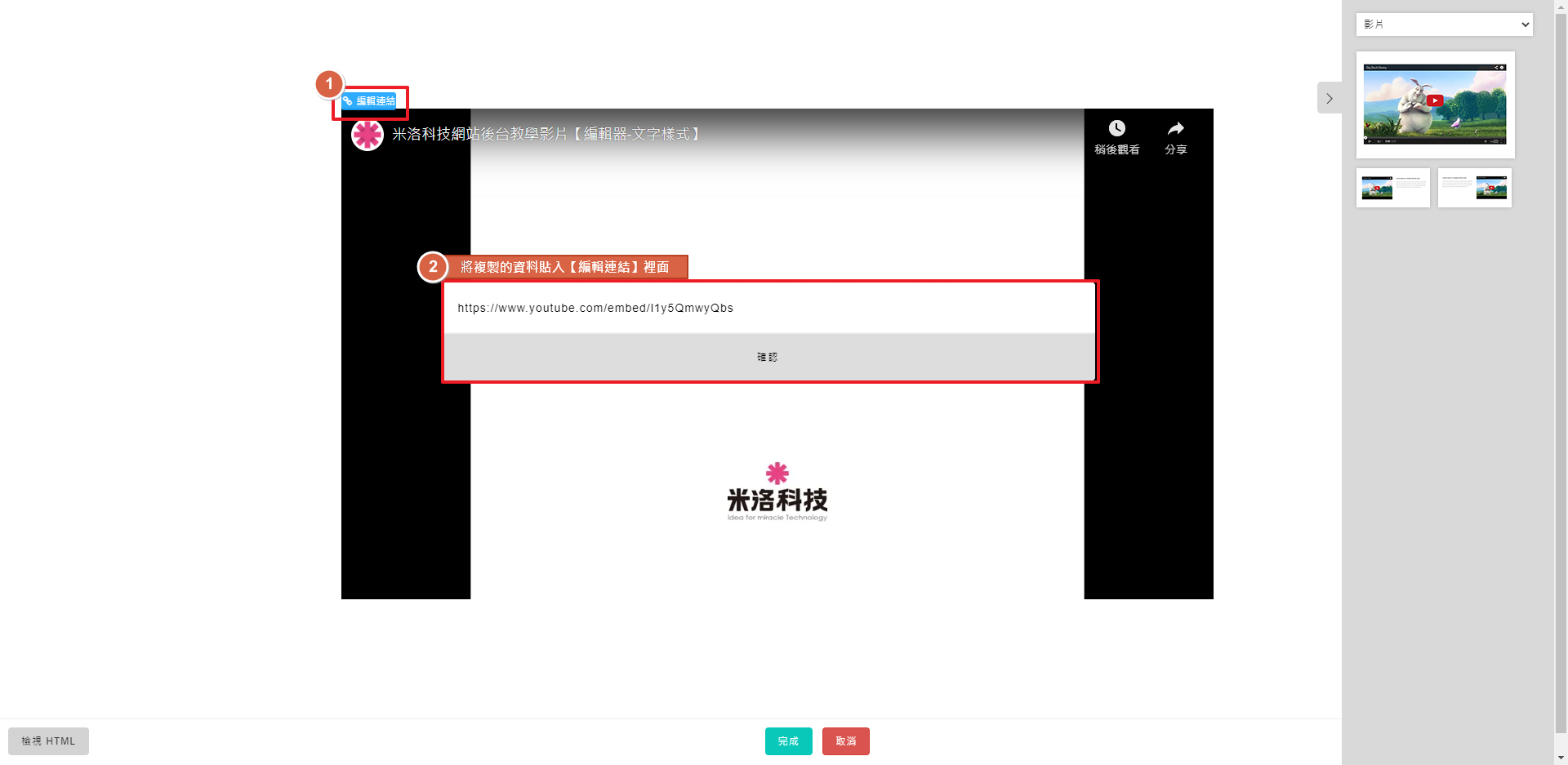
將欲選取的影片範本拖曳至主畫面。
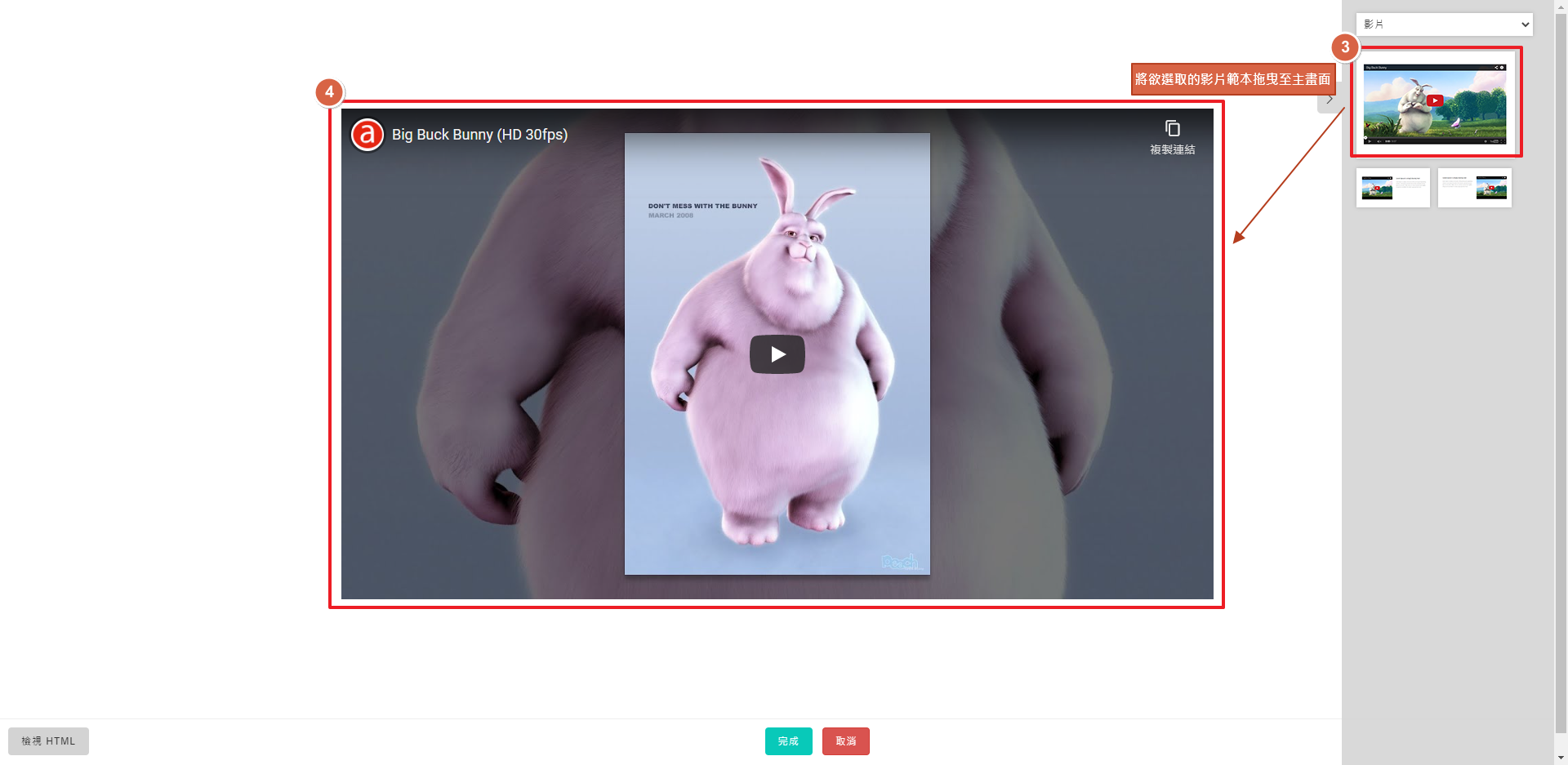
STEP 4 ▶
至youtube影片搜尋欲更換的影片,並點選分享→崁入,複製網址的部分。
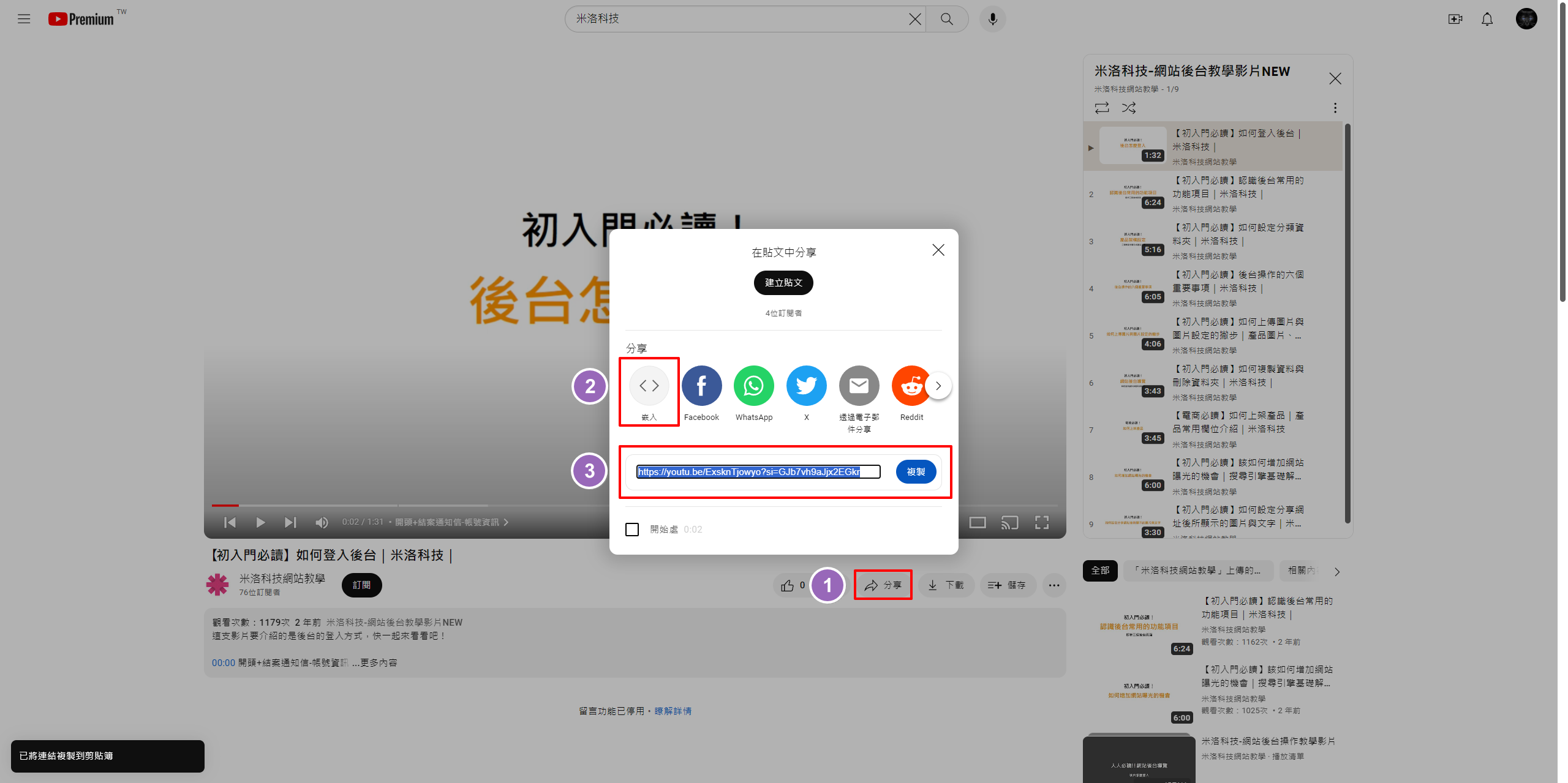
STEP 5 ▶
點選影片上方【編輯連結】,可設定超連結
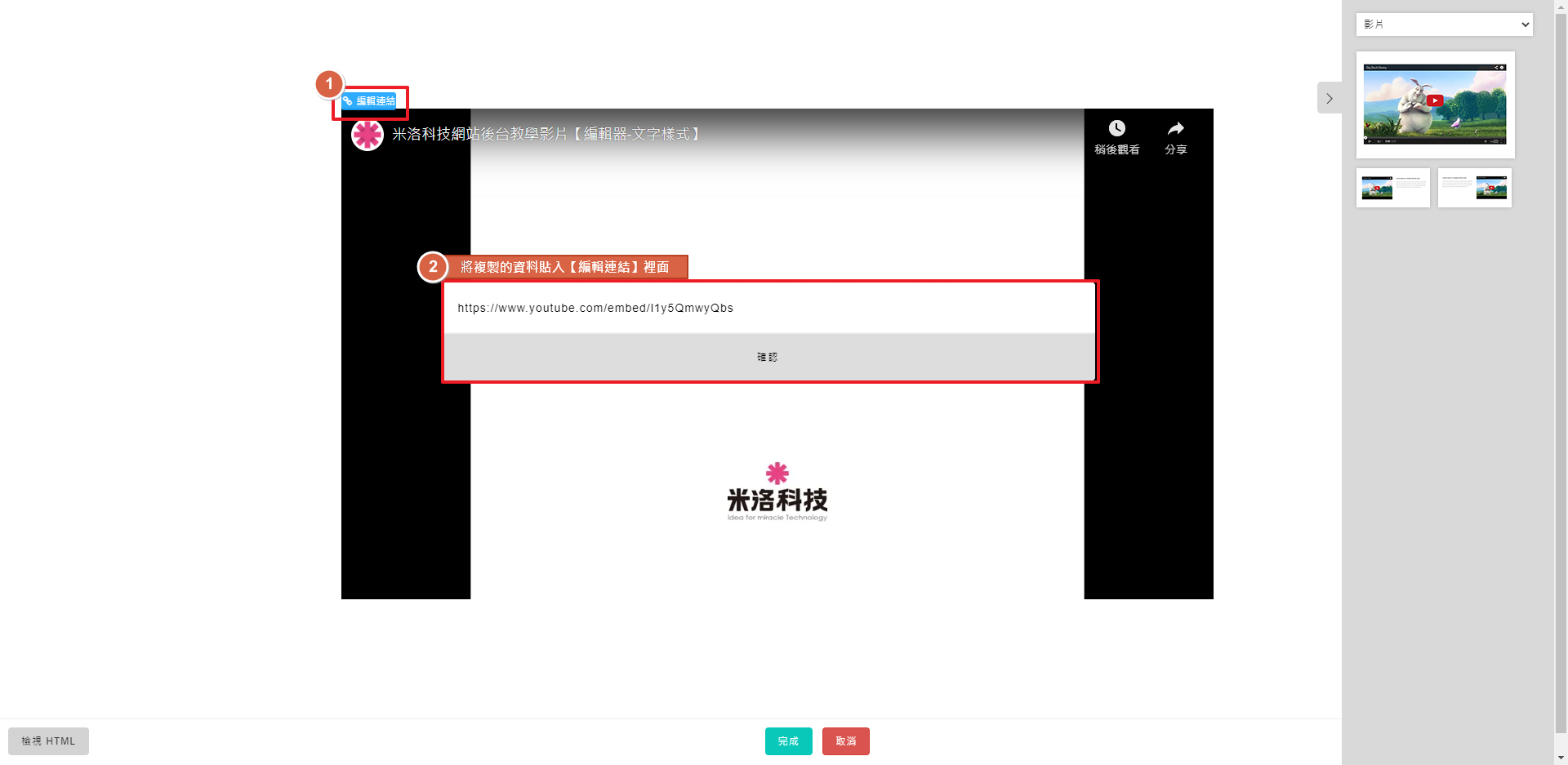
表格嵌入
| 表格嵌入 |
STEP 1 ▶
點選【+加入範本】
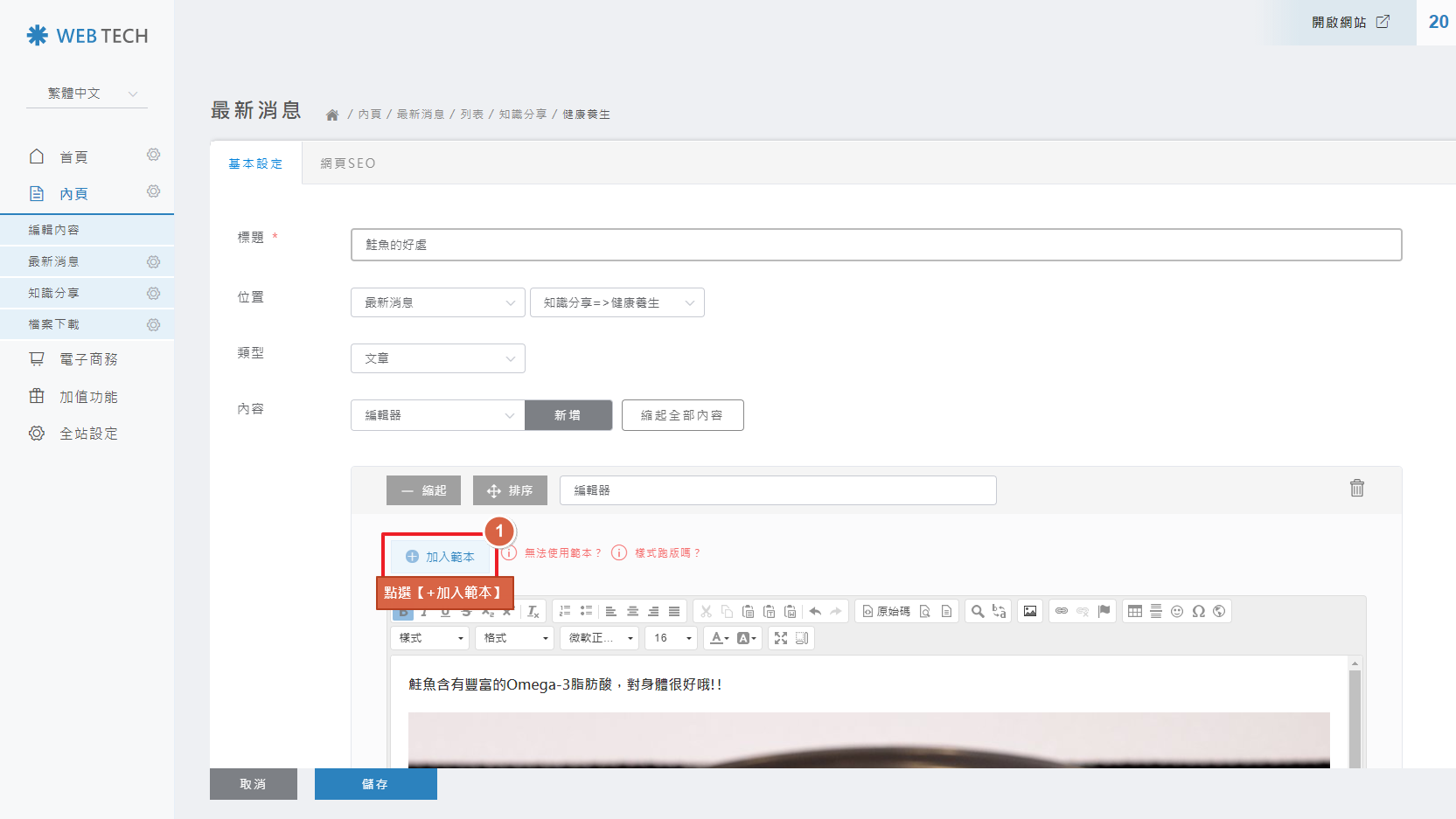
STEP 2 ▶
選擇【表格範本】進行拖曳後即可完成
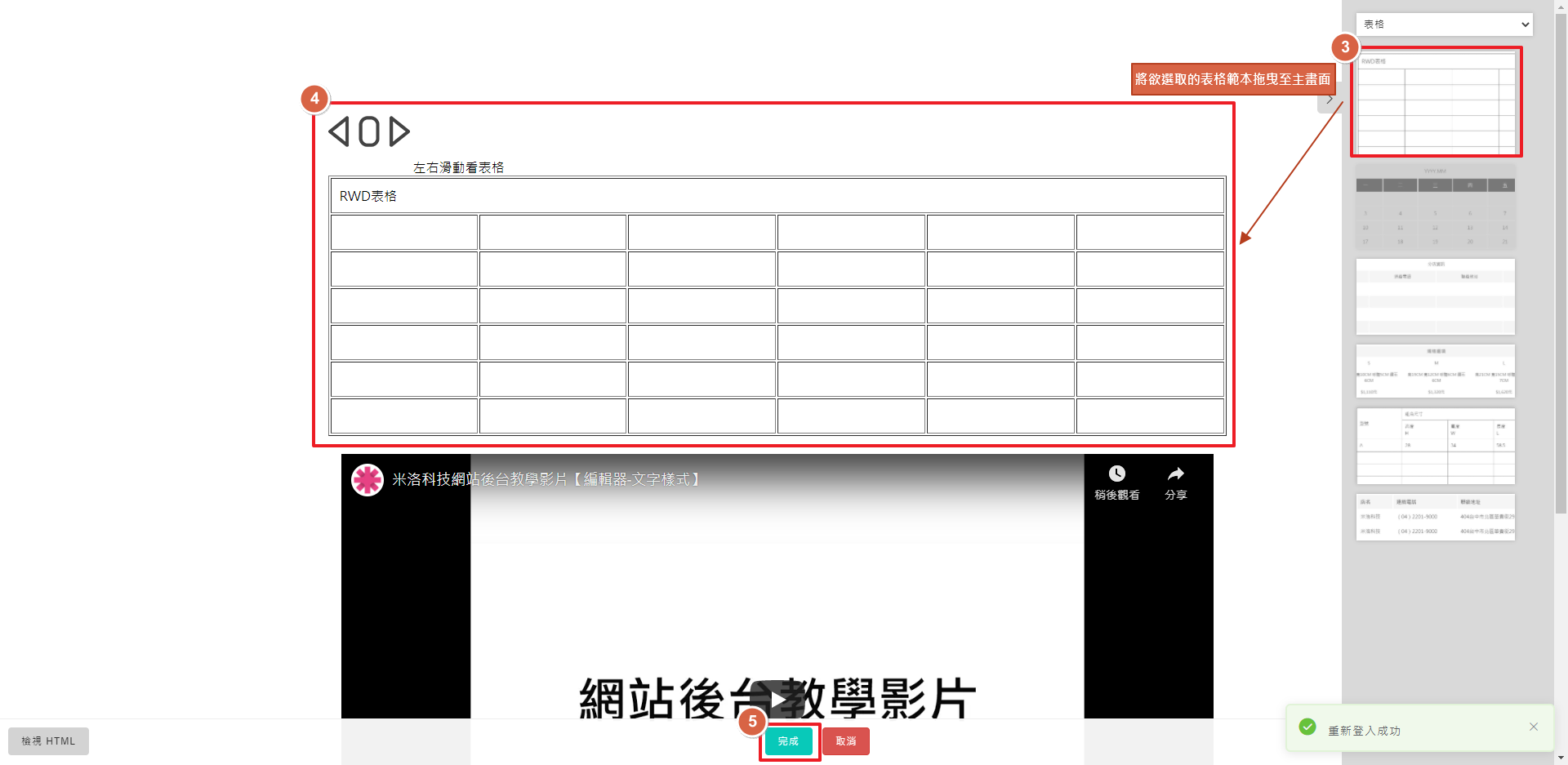
STEP 1 ▶
點選【+加入範本】
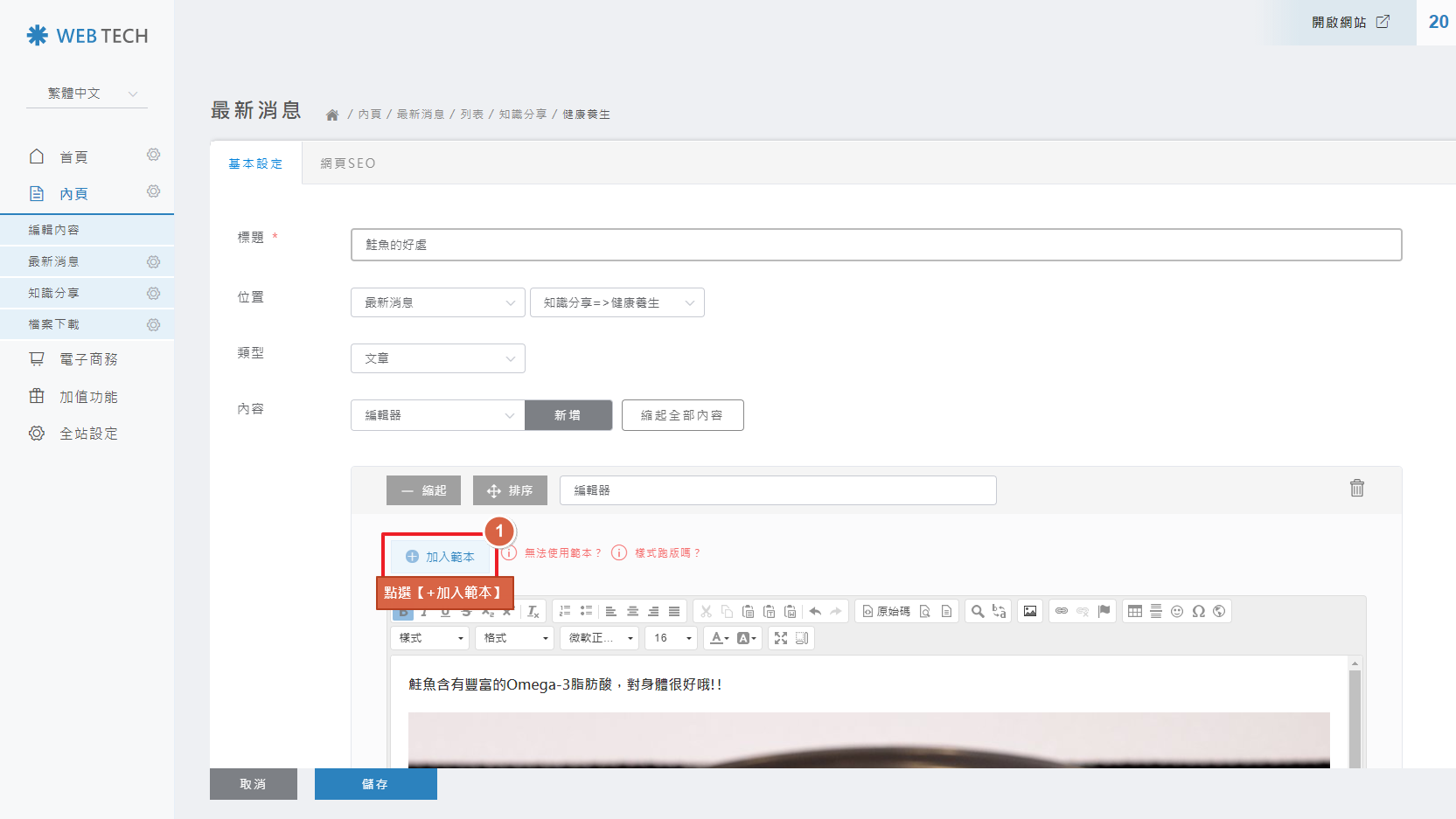
STEP 2 ▶
選擇【表格範本】進行拖曳後即可完成